Nahibal-an namon ang porma niini sukad sa WWDC23, kung gipaabut namon ang tanan nga mga gimbuhaton nga dad-on sa bag-ong mobile operating system sa gisuportahan nga mga iPhone. Karon, gipagawas sa Apple ang iOS 17 sa publiko nga bersyon niini, aron ma-install kini bisan kinsa, bisan kung sila naghinamhinam ug gisulayan ang beta sa sistema.
Tinuod nga ang balita dili rebolusyonaryo, apan sa laing bahin, kini naghimo sa paggamit sa iPhone nga mas nindot. Kung ang imong iPhone wala maghatag kanimo usa ka pahibalo nga adunay usa ka update, susiha kini sa kamut. Adto lang sa Mga setting -> Sa kinatibuk-an -> I-aktuwal ang software. Hinumdumi nga pagkahuman sa pagpagawas sa mga sistema, tungod kay ang iOS 17 nag-uban usab sa iPadOS 17 o watchOS 10, ang mga server sa Apple kanunay nga nabug-atan ug nag-overload, mao nga ang aktwal nga pag-download sa sistema mahimo’g magdugay kaysa sa imong naandan.
iOS 17 pagkaangay
- iPhone 15
- iPhone 15 Plus
- Ang iPhone 15 Pro
- iPhone 15 Pro Max
- iPhone 14
- iPhone 14 Plus
- iPhone 14 Pro
- iPhone 14 Pro Max
- iPhone 13
- iPhone 13 mini
- Ang iPhone 13 Pro
- iPhone 13 Pro Max
- iPhone 12
- iPhone 12 mini
- Ang iPhone 12 Pro
- iPhone 12 Pro Max
- iPhone 11
- Ang iPhone 11 Pro
- iPhone 11 Pro Max
- iPhone XS
- iPhone XS Max
- iPhone XR
- Ang iPhone SE
(ika-2 nga henerasyon ug sa ulahi)
Ang pinakadako nga balita sa iOS 17
Ipasibo ang imong mga tawag sa telepono
Ang tawag o calling contact screen kay boring kaayo hangtod karon. Samtang nakuha namon ang abilidad sa pag-customize sa among lock screen sa miaging tuig, ang Apple karon naghatag kanamo sa mga himan aron ipasibo ang hitsura sa among kontak ug kung giunsa namon gusto nga makita kami sa pikas nga partido kung among tawagan sila.
Balita
Kung imong i-tap ang bag-ong plus button, ipakita kanimo kung unsa ang kanunay nimo ipadala - sama sa mga litrato, audio nga mensahe o lokasyon. Pag-swipe pataas aron makita ang nahabilin nga iMessage apps. Apan adunay usab pagsubay sa status, nga awtomatiko nga nagpaalerto sa pamilya o mga higala kung moabut ka sa usa ka gitudlo nga lokasyon. Adunay usab mga filter sa pagpangita, usa ka bag-ong paagi sa pagpaambit ug pagpakita sa imong lokasyon, o gidesinyo pag-usab nga mga sticker nga imong makit-an sa usa ka lugar.
Mga sticker
Pagkahuman, ang mga sticker nakadawat usab daghang mga pag-uswag. Mahimo nimo kini paghimo gikan sa imong kaugalingon nga mga litrato, bisan ang mga buhi, ug mahimo ka usab makadugang mga epekto niini, sama sa shine, 3D, komiks o outline, kung ang ilang panel nahimutang sa emoticon keyboard. Mahimo nimong gamiton kini bisan asa nimo kinahanglan kini (sa panguna bisan asa nimo mahimo nga magbutang usa ka emoticon).
FaceTime
Kung adunay mingawon sa imong tawag, irekord pag-usab ang usa ka video o audio nga mensahe. Dugang pa, adunay mga reaksyon sa kamot nga nagdugang lainlaing mga epekto sa 3D sa video, ug mahimo ka usab magsugod sa FaceTime sa Apple TV.
Rest mode
Sumala sa Apple, kini usa ka bag-ong full-screen nga kasinatian, sa among opinyon, kini makapatay sa daghang mga single-purpose alarm clock. Kung nag-charge ka sa imong iPhone ug wala nimo kini gigamit, nagpakita kini nga mapuslanon nga kasayuran. Mahimo nimong gamiton ang imong iPhone isip usa ka alarm clock, i-proyekto ang usa ka pagpili sa labing makaiikag nga mga litrato niini, o gamit ang usa ka widget nga adunay mga smart set aron ipakita kanimo ang kasayuran nga angay kanimo.
Interactive nga mga widget
Sa katapusan, kung mag-klik ka sa usa ka widget, dili ka ma-redirect sa aplikasyon, apan mahimo nimo ang panguna nga mga butang nga direkta niini, sama sa pagsusi sa usa ka buluhaton o pagkontrol sa usa ka intelihenteng balay.
Mahimo nga interes nimo

AirDrop
Ang NameDrop mao tingali ang labing makaiikag nga butang, ie pagpaambit sa usa ka kontak pinaagi lamang sa pagpaduol sa mga telepono sa usag usa. Apan kung konektado ka sa Internet ug adunay Apple ID, mahimo nimong ipadala ang mga file sa lain nga kontak bisan kung wala ka sa sakup.
Kompleto nga lista sa mga bag-ong bahin sa iOS 17
telepono
- Gitugotan ka sa mga contact postcard nga magbutang usa ka personalized nga postcard aron mahibal-an kung giunsa nimo makita sa mga aparato sa ubang mga tiggamit kung tawagan nimo sila
Balita
- Sa Mga Sticker para sa iMessage, makit-an nimo ang tanan nimong mga sticker sa usa ka lugar - live sticker, memoji, animoji, emoticon sticker, ug independent sticker pack
- Makahimo ka og mga live sticker sa imong kaugalingon pinaagi sa pagbulag sa mga butang sa mga litrato ug video gikan sa background ug pag-istilo niini gamit ang mga epekto sama sa Gloss, 3D, Comic o Outline.
- Ang feature sa Escort awtomatik nga nagpahibalo sa usa ka sakop sa pamilya o higala nga luwas ka nga nakaabot sa imong destinasyon ug makahatag ug mapuslanong impormasyon kon ikaw maulahi.
- Uban sa gipaayo nga pagpangita, makit-an nimo ang mga balita nga mas paspas gamit ang hiniusa nga mga pagsala sama sa mga tawo, mga keyword ug mga tipo sa sulud sama sa mga litrato o mga link aron makuha ang eksakto nga mga resulta nga imong gikinahanglan.
- Pinaagi sa pag-swipe mismo sa bisan unsang bula, makatubag ka sa mensahe tali sa mga linya
- Ang usa ka higayon nga verification code cleanup feature awtomatikong motangtang sa verification codes nga awtomatikong napuno sa ubang mga app gikan sa Messages app
FaceTime
- Kung dili nimo mahimo ang FaceTime sa usa ka tawo, mahimo nimong irekord ang usa ka video o audio nga mensahe sa tanan nga gusto nimo isulti kanila
- Mahimo nimong matagamtam ang mga tawag sa FaceTime sa Apple TV gamit ang iPhone imbes sa camera (kinahanglan Apple TV 4K 2nd generation o sa ulahi)
- Atol sa mga video call, mahimo nimong gamiton ang mga lihok aron ma-trigger ang mga reaksyon nga nag-layer sa 3D nga mga epekto sa imong palibot, sama sa mga kasingkasing, balloon, confetti ug uban pa.
- Ang mga epekto sa video nagtanyag kanimo og abilidad sa pag-adjust sa intensity sa studio lighting ug portrait mode
Rest mode
- Usa ka palibot nga naglangkob sa tibuok nga display nga adunay tin-aw nga impormasyon nga mga elemento sama sa mga orasan, mga litrato o mga widgets, gidisenyo alang sa maayo nga visibility gikan sa usa ka gilay-on sa diha nga ang iPhone naghigda sa kilid niini ug nag-charge, pananglitan sa bedside table, kusina counter o work table.
- Magamit ang orasan sa lainlaing mga istilo - Digital, Kamot, Adlaw, Paglutaw o Oras sa Kalibutan - ug adunay kapilian nga ipasadya ang mga indibidwal nga detalye sama sa kolor nga gigamit sa pag-highlight.
- Ang Photos app awtomatik nga mag-shuffle sa imong pinakamaayo nga mga litrato o magpakita sa mga shot gikan sa usa ka piho nga album nga imong gipili
- Ang mga widget naghimo sa impormasyon nga ma-access alang sa pagtan-aw gikan sa layo, ug makita sa mga smart set nga nagtanyag sa eksakto kung unsa ang kinahanglan nimo mahibal-an sa husto nga higayon.
- Ang night mode nagpapula sa orasan, mga litrato ug mga widget sa ubos nga kahayag
- Ang feature nga Preferred View para sa tagsa-tagsa nga MagSafe chargers mahinumdom sa imong orasan, litrato o widget preferences nga gilain alang sa matag lokasyon diin imong gi-charge ang imong device pinaagi sa MagSafe
Mga Widget
- Direkta sa mga interactive nga widget sa desktop, lock screen, o idle mode, mahimo nimong i-tap aron mahimo ang lainlaing mga aksyon, sama sa pagmarka sa usa ka pahinumdom nga nahuman na.
- Ang mga widget sa iPhone mahimong ibutang sa Mac desktop
AirDrop
- Ang feature sa NameDrop nagpasayon sa pagbayloay og data sa bag-ong mga kontak pinaagi lamang sa pagpaduol sa imong mga iPhone
- Adunay usab usa ka bag-ong paagi sa pagsugod sa AirDrop, pagpaambit sa sulud, ug pagsugod sa mga sesyon sa SharePlay sa AirDrop pinaagi sa pagpaduol sa mga iPhone sa usag usa
Keyboard
- Ang dali nga pag-edit sa AutoCorrect temporaryo nga naglinya sa mga gitul-id nga mga pulong ug gitugotan ka nga makabalik sa pulong nga orihinal nimong gi-type sa usa ka gripo
Safari ug mga password
- Ang mga profile lahi nga surfing environment nga adunay lain-laing focus, pananglitan sa trabaho ug personal, ang matag usa adunay kaugalingong kasaysayan, cookies, extensions, grupo sa mga panel ug paborito nga mga panid
- Ang mga pagpauswag sa incognito nga pag-browse naglakip sa pag-lock sa incognito nga mga bintana nga wala nimo gigamit karon, pagbabag sa nahibal-an nga mga tracker gikan sa pagkarga, ug pagtangtang sa mga pag-ila sa pagsubay gikan sa mga URL
- Ang pagpaambit sa password ug passkey nagtugot kanimo sa paghimo og usa ka grupo sa mga password nga imong gipaambit sa kasaligan nga mga kontak ug awtomatiko nga gi-update kung ang usa ka miyembro sa grupo nagbag-o niini
- Ang usa ka higayon nga verification code gikan sa Mail awtomatikong mapuno sa Safari, aron maka-sign in ka nga dili mobiya sa browser
Musika
- Sa awto, ang tanan nga mga partisipante sa sesyon sa SharePlay dali nga makakontrol ug makapatugtog sa musika gikan sa Apple Music
- Ang fade-in function hapsay nga nagbalhinbalhin tali sa mga track pinaagi sa anam-anam nga pagkawala sa usa nga nagdula sa pagpahilom ug sa samang higayon gipakusog ang sunod, aron ang musika dili mohunong bisan sa makadiyot.
AirPlay
- Ang mga smart list sa AirPlay-enabled nga mga device giranggo sumala sa kalambigitan base sa imong mga gusto, nga mas sayon kay sa kaniadto pagpangita sa husto nga AirPlay-compatible nga TV o speaker
- Ang mga sugyot sa pagkonektar sa mga aparato sa AirPlay aktibo na nga gipakita ingon mga pahibalo, nga labi ka dali nga makonektar sa imong mga paboritong aparato pinaagi sa AirPlay
- Awtomatikong natukod ang koneksyon sa AirPlay tali sa imong iPhone ug sa labing may kalabotan nga device sa sulod, mao nga kinahanglan nimo nga i-tap ang Play button ug magsugod sa pagtagamtam sa content nga gipatugtog.
Mga AirPod
- Ang Adaptive Sound usa ka bag-ong mode sa pagpamati nga dinamikong naghiusa sa aktibo nga pagkansela sa ingay sa usa ka permeability mode aron ang filter sa ingay tukma nga mopahiangay sa kahimtang sa imong palibot (nanginahanglan ang AirPods Pro 2nd nga henerasyon nga adunay bersyon sa firmware 6A300 o sa ulahi)
- Ang personal nga gidaghanon nag-adjust sa gidaghanon sa media agig tubag sa palibut nga palibot ug sa imong dugay nga mga gusto sa pagpaminaw (nagkinahanglan sa AirPods Pro 2nd generation nga adunay firmware nga bersyon 6A300 o sa ulahi)
- Ang Detection sa Pag-istoryahanay nagpahinay sa tunog sa media, gipasiugda ang mga tingog sa mga tawo sa atubangan sa tiggamit samtang gipugngan ang kasaba sa background (nagkinahanglan sa AirPods Pro 2nd generation nga adunay bersyon sa firmware 6A300 o mas ulahi)
- Atol sa mga tawag, mahimo nimong i-mute ug i-unmute ang mikropono pinaagi sa pagpindot sa AirPods stem o sa Digital Crown sa AirPods Max (nagkinahanglan sa AirPods 3rd generation, AirPods Pro 1st o 2nd generation, o AirPods Max nga adunay firmware nga bersyon 6A300 o mas ulahi)
Mga Mapa
- Gitugotan ka sa mga offline nga mapa nga makapili usa ka lugar nga gusto nimo adunay permanenteng pag-access nga adunay katakus sa pagpangita sa mga lugar ug pagtan-aw sa detalyado nga kasayuran bahin niini, ug pag-download sa tibuuk nga lugar aron magamit kini bisan sa mga lugar nga wala ang imong iPhone. Wi‑Fi o usa ka cellular signal
- Ang pag-navigate alang sa mga de-koryenteng awto sa gisuportahan nga mga network sa mga istasyon sa pag-charge nagpatunghag mga ruta sumala sa pagkaanaa sa mga libre nga istasyon sa pag-charge nga nakita sa tinuud nga oras.
Panglawas
- Ang mga pamalandong sa kahimtang sa hunahuna nagtanyag kanimo ug higayon nga irekord ang imong karon nga mga emosyon ingon man ang imong kinatibuk-ang adlaw-adlaw nga kahimtang, pilia ang mga hinungdan nga labing makaapekto kanimo, ug ihulagway ang imong gibati.
- Ang mga interactive nga graph naghatag kanimo og panabut sa imong kahimtang sa hunahuna, kung giunsa kini pagbag-o sa paglabay sa panahon, ug unsa nga mga hinungdan ang mahimong makaimpluwensya niini, sama sa ehersisyo, pagkatulog, o mga minuto sa pagpraktis sa paghunahuna.
- Ang mga pangutana sa kahimsog sa pangisip makatabang kanimo nga makakuha usa ka ideya kung unsa ka peligro ang imong kahimtang sa depresyon ug kabalaka karon ug kung makabenepisyo ka ba sa propesyonal nga tabang.
- Ang Distansya sa Screen naglihok uban ang datos gikan sa TrueDepth nga camera, nga nagsuporta sa Face ID, ug nagpahinumdom kanimo sa angay nga mga gutlo sa pagtan-aw sa aparato gikan sa mas layo nga gilay-on; kini sa ingon makapamenos sa strain sa mga mata pinaagi sa pagtan-aw sa digital nga hulagway ug makatabang sa pagpakunhod sa risgo sa myopia sa mga bata
Pagkapribado
- Pinaagi sa pagpabalik sa pasidaan sa pagkapribado, ang mga tiggamit mahimong mapanalipdan gikan sa wala damha nga pagpakita sa hubo nga mga imahe sa Messages app, pinaagi sa AirDrop, sa mga contact card sa Phone app, ug sa mga mensahe sa FaceTim.
- Ang Enhanced Safe Communication Protection for Kids karon nakamatikod sa mga video nga adunay kahubo dugang pa sa mga litrato kon ang bata makadawat o mosulay sa pagpadala niini sa Messages, pinaagi sa AirDrop, sa postcard sa kontak sa Phone app, sa FaceTim message, o sa photo picker sa system.
- Ang gipaayo nga mga permiso sa pagpaambit naghatag kanimo og dugang nga kontrol sa unsa nga datos ang imong gipaambit sa mga app nga adunay built-in nga tigpili sa litrato ug mga permiso sa kalendaryo nga limitado sa pagdugang sa mga panghitabo.
- Ang proteksyon sa pagsubay sa link nagtangtang sa sobra nga impormasyon gikan sa mga link nga gipaambit sa Messages ug Mail ug sa incognito mode sa Safari; pipila ka mga website nagdugang niini nga impormasyon sa ilang mga URL aron magamit kini sa pagsubay kanimo sa ubang mga site, ug ang mga link nagtrabaho sa husto nga wala kini
Pagbutyag
- Ang tabang nga pag-access makapamenos sa Phone, FaceTime, Messages, Camera, Photos ug Music nga mga aplikasyon ngadto sa pinaka-basic nga mga function ug makapamenos sa cognitive load pinaagi sa paggamit sa mas dagkong text, visual alternatives ug focusing options.
- Gidisenyo nga gamiton panahon sa mga tawag sa telepono, mga tawag sa FaceTime, ug mga panag-istoryahanay sa nawong sa nawong, ang Live Speech nagsulti sa teksto nga imong gi-type nga kusog
- Ang feedback sa tingog sa dihang nag-focus sa mode sa detection sa Magnifier naggamit sa iPhone sa pagsulti og kusog nga teksto sa pisikal nga mga butang nga gihulagway sa maayong pag-imprinta, sama sa mga dial sa pultahan o mga buton sa appliance.
Kini nga bersyon naglakip usab sa dugang nga mga bahin ug pagpaayo:
- Ang seksyon sa Animals sa People album sa Photos app adunay mga binuhi, nga gipalahi sa parehas nga paagi sa mga higala o miyembro sa pamilya
- Ang Photos Album widget nagtugot kanimo sa pagpili sa usa ka piho nga album sa Photos nga ipakita sa widget
- Ipaambit ang mga aytem sa Find app aron ipaambit ang AirTag ug mga accessories sa Find network sa hangtod sa lima pa ka tawo
- Ang kasaysayan sa kalihokan sa Home app nagpakita sa usa ka log sa bag-ong mga panghitabo nga naglambigit sa mga kandado sa pultahan, mga pultahan sa garahe, mga sistema sa seguridad, ug mga sensor sa pagkontak
- Ang mga PDF file ug mga scan nga dokumento nga na-embed sa Notes gipakita sa bug-os nga gilapdon alang sa dali nga pagtan-aw ug anotasyon
- Ang keyboard adunay bag-ong memoji sticker nga adunay halo, smirk, ug puffy nga mga tema
- Sa top matches nga menu sa Spotlight, kung mangita ka og app, makit-an nimo ang mga shortcut sa mga piho nga aksyon nga lagmit gusto nimong buhaton sa app nianang higayona
- Ang gidesinyo pag-usab nga Share panel sa Fitness app nagtanyag sa pinakaimportante nga impormasyon bahin sa kalihokan sa imong mga higala, sama sa wala maputol nga mga streak sa ehersisyo ug mga awards
- Ang pag-sign in pinaagi sa email o numero sa telepono makapahimo kanimo nga maka-sign in sa iPhone gamit ang bisan unsang email address o numero sa telepono nga naa nimo sa imong Apple ID account
- Ang Freeform adunay bag-ong mga gamit sa pagdrowing—usa ka fountain pen, watercolor brush, ruler, ug uban pa—aron makatabang kanimo sa paghimo og mas daghang biswal nga whiteboard content
- Ang pagtuki sa aksidente na-optimize (alang sa iPhone 14, 14 Plus, 14 Pro ug 14 Pro Max)
Ang ubang mga feature mahimong anaa lamang sa pinili nga mga rehiyon o sa pinili nga mga Apple device. Dugang nga impormasyon makita sa niini nga website https://www.apple.com/cz/ios/ios-17
Ang ubang mga bahin mahimong dili magamit sa tanan nga mga rehiyon ug sa tanan nga mga modelo sa iPhone. Para sa impormasyon bahin sa seguridad nga gilakip sa Apple software updates, tan-awa ang mosunod nga website https://support.apple.com/kb/HT201222
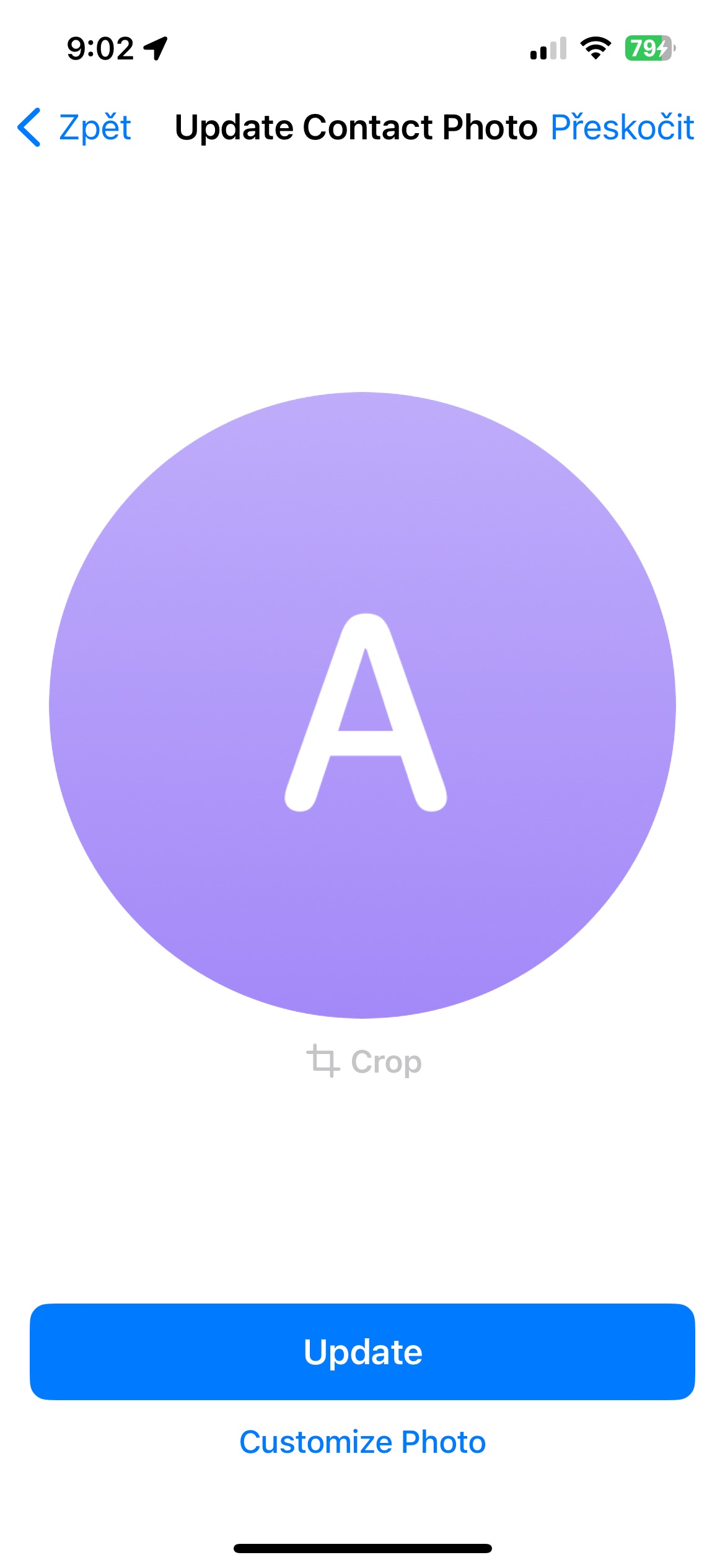

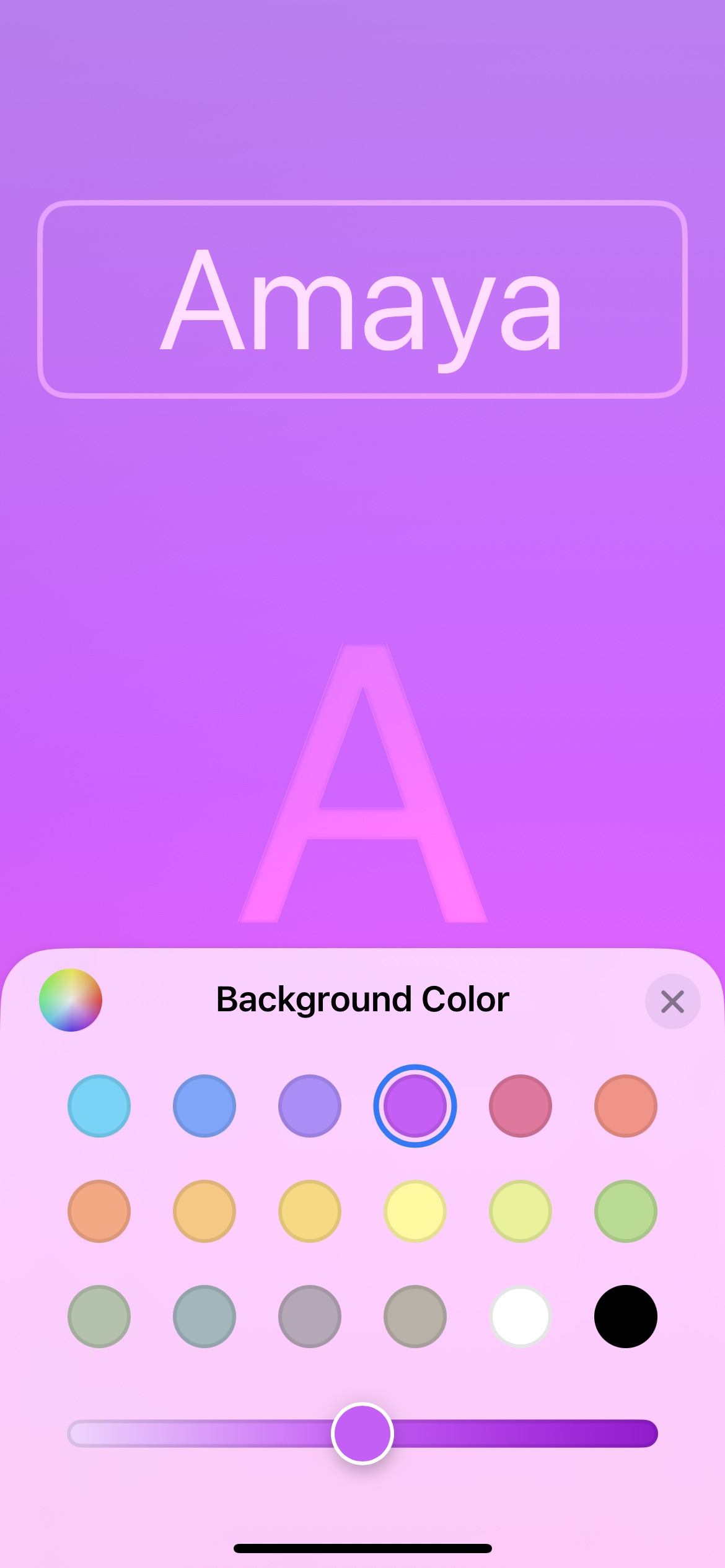
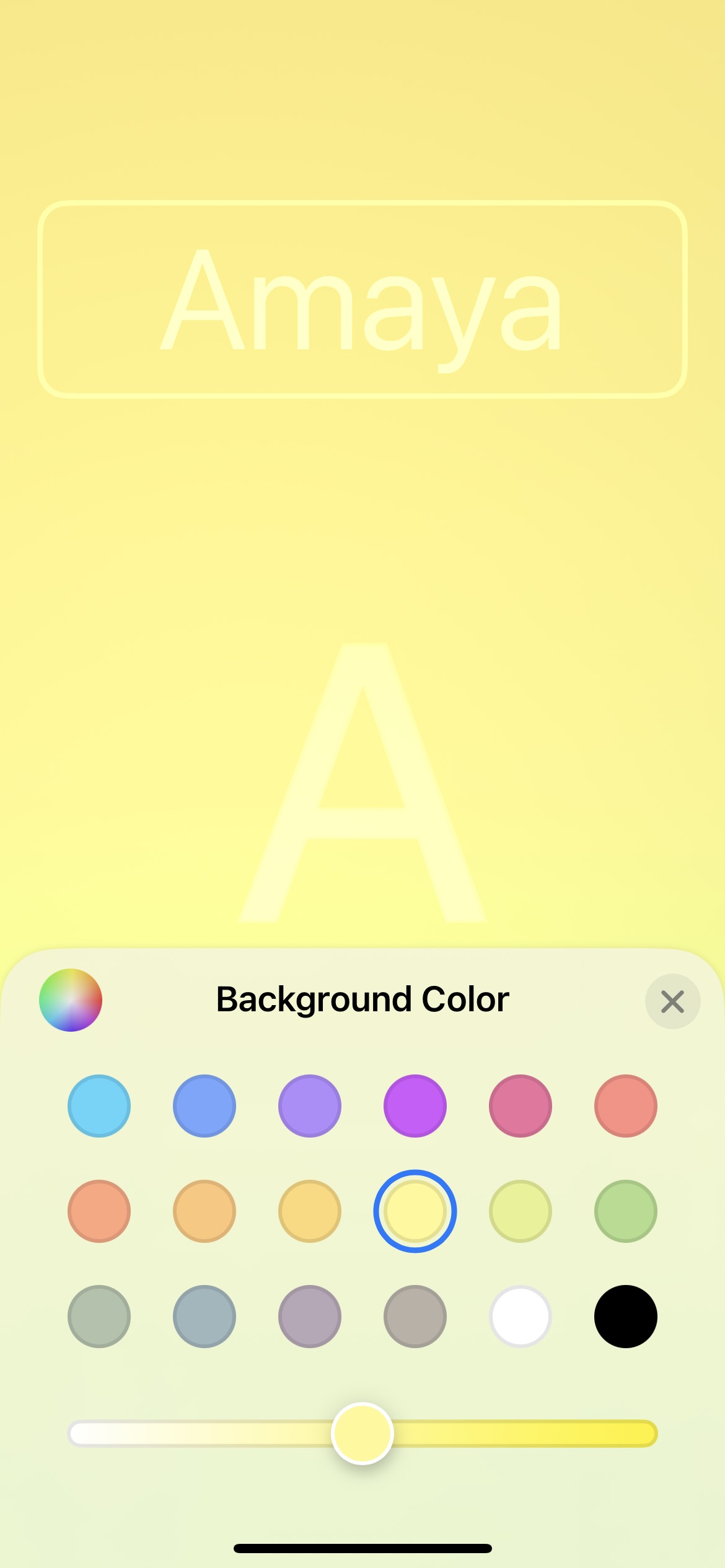
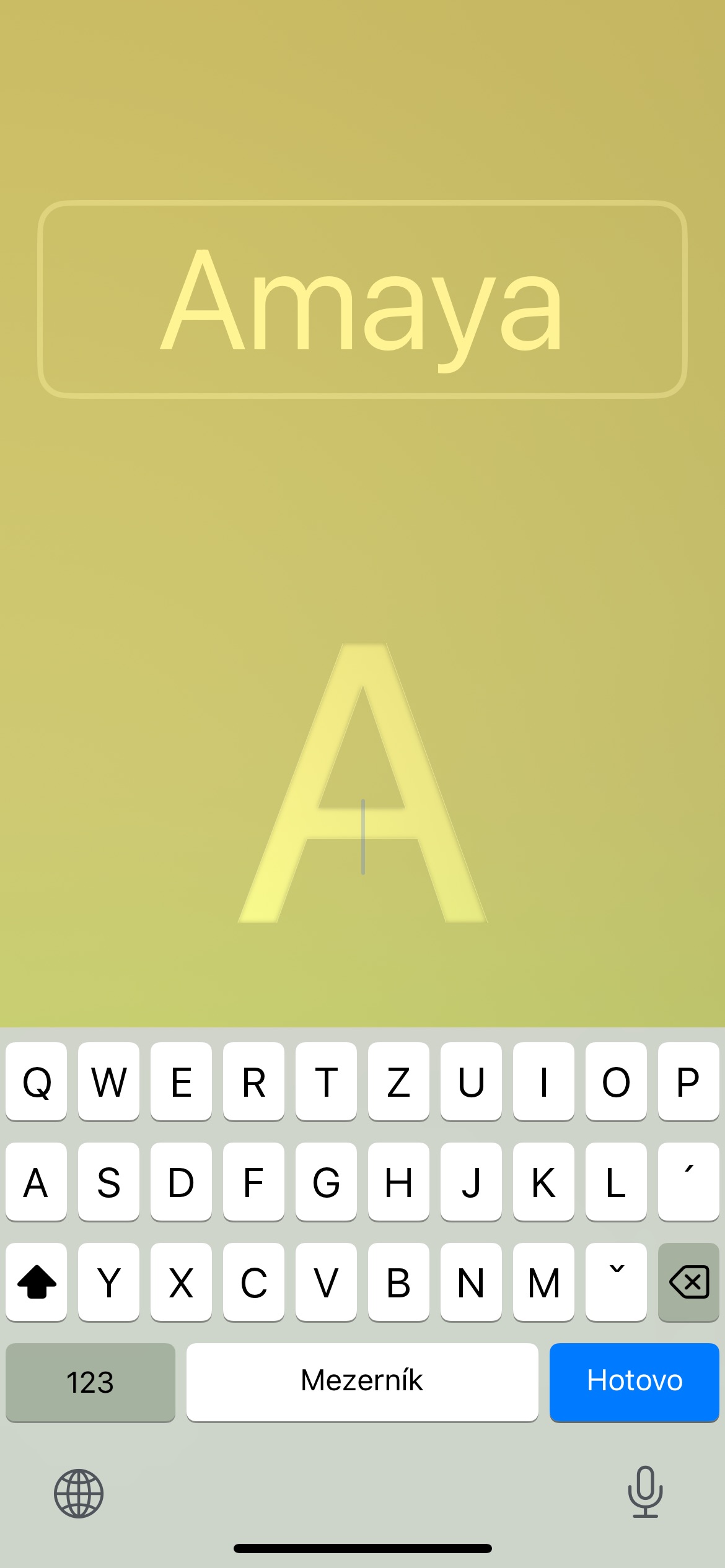
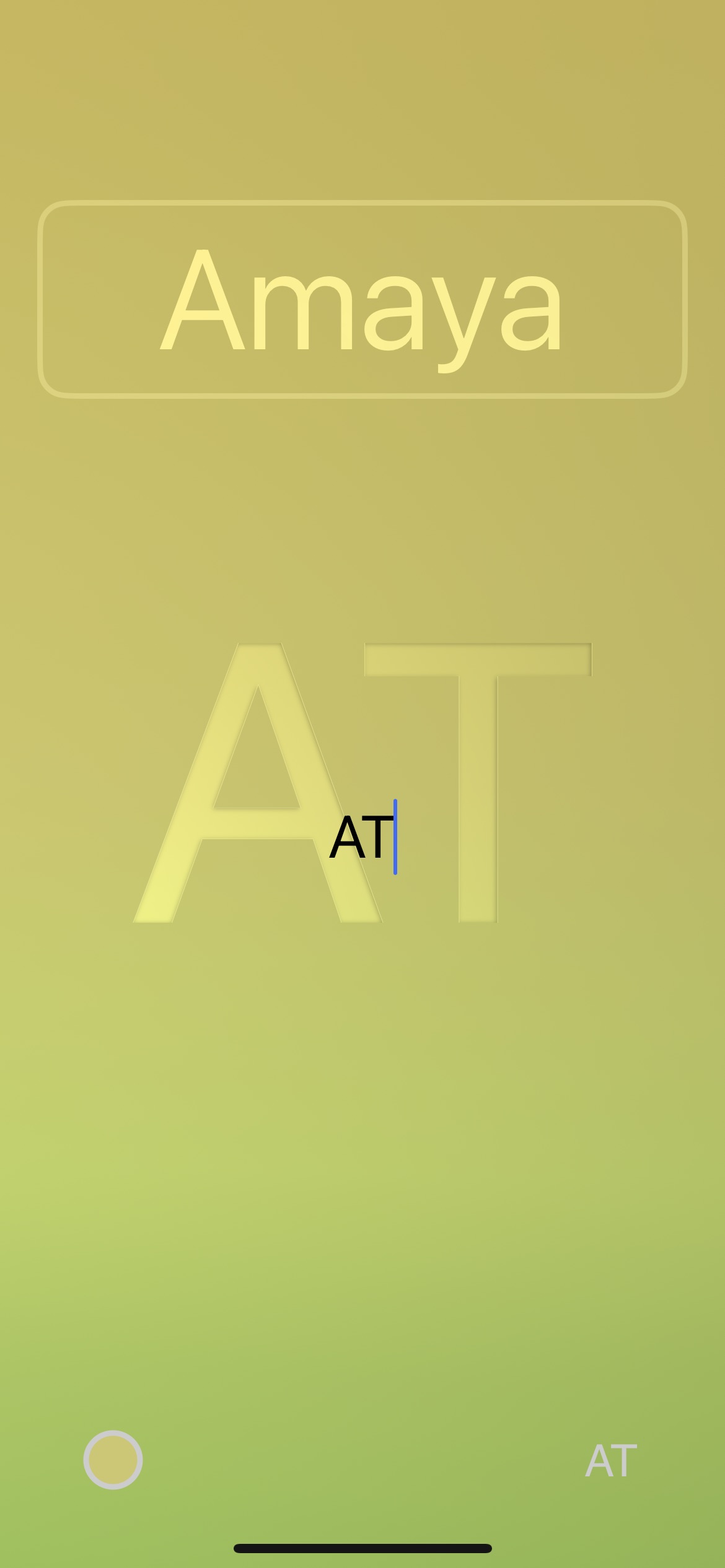

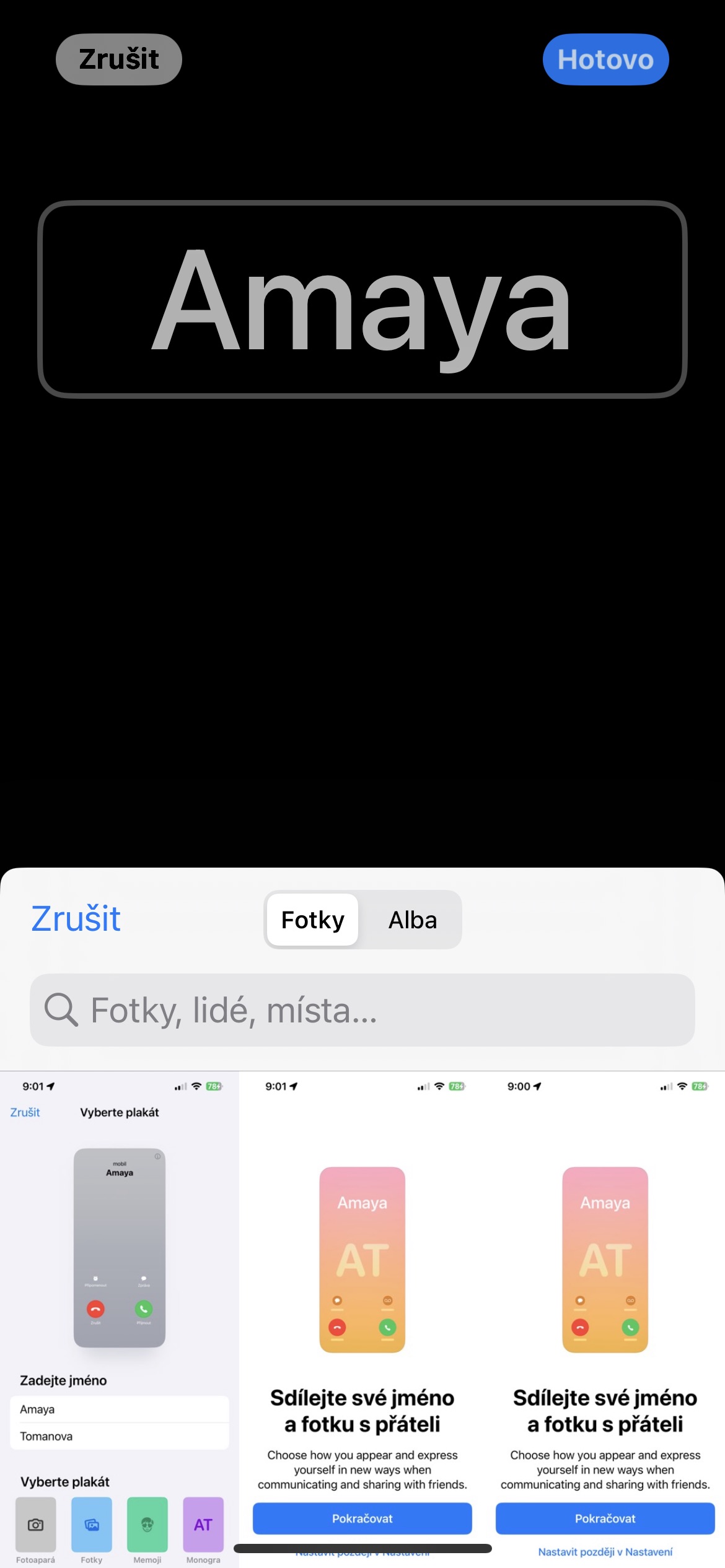
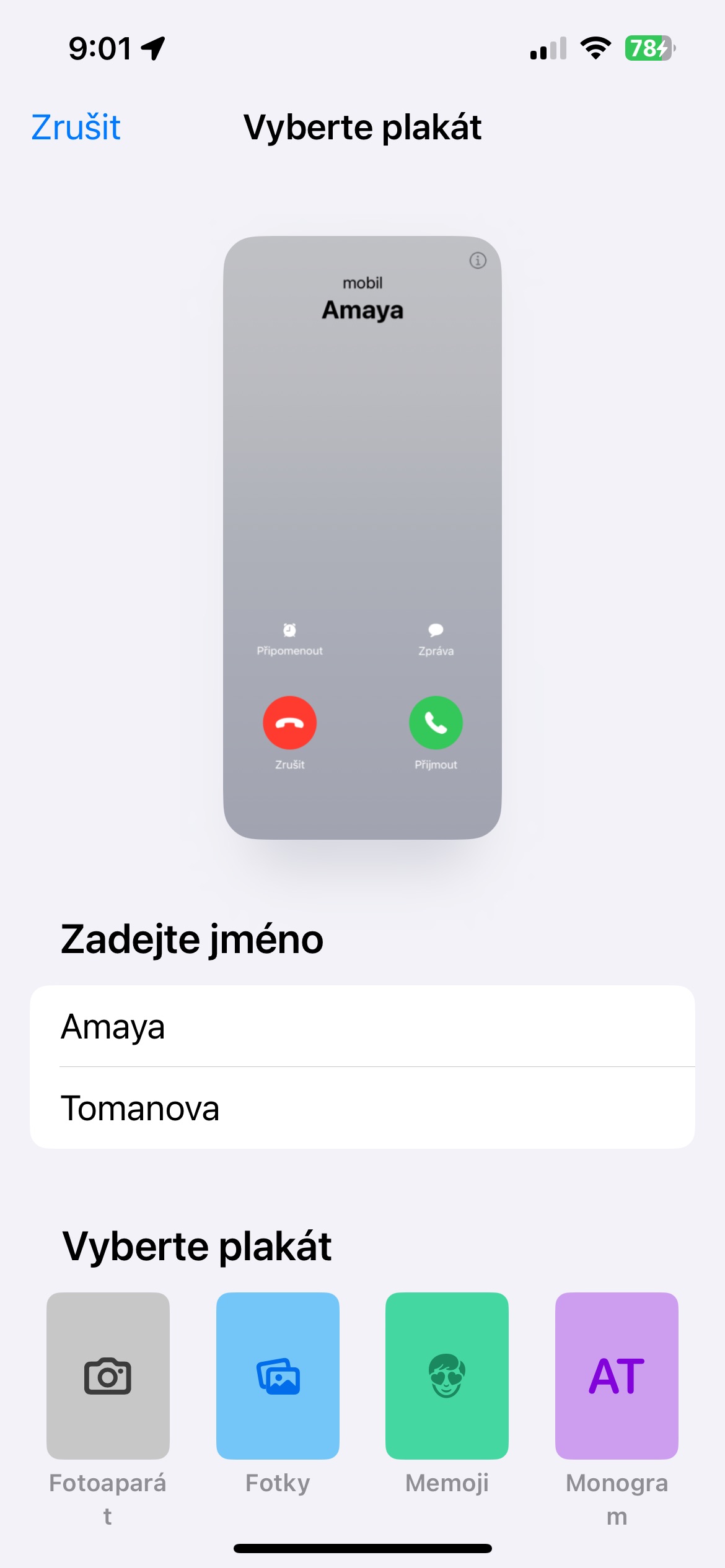
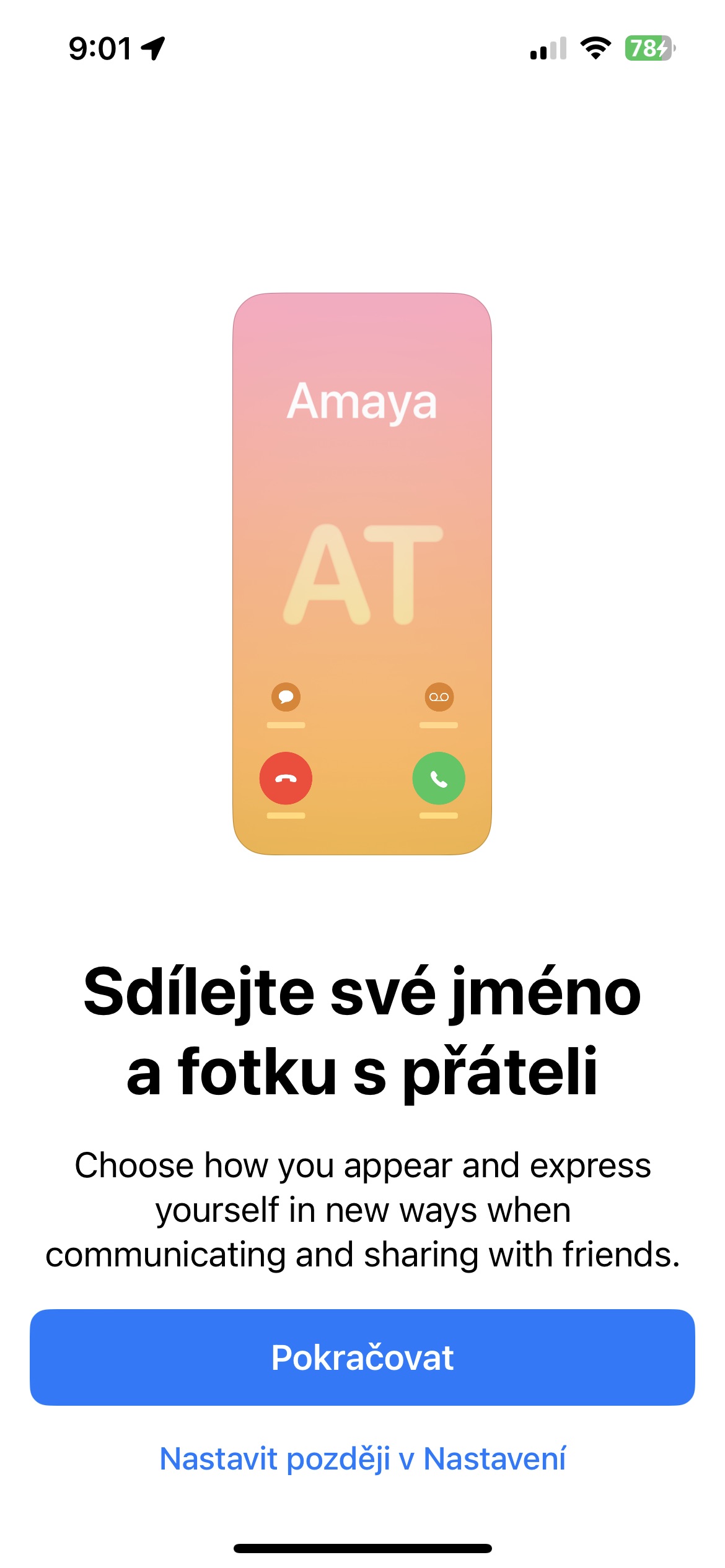
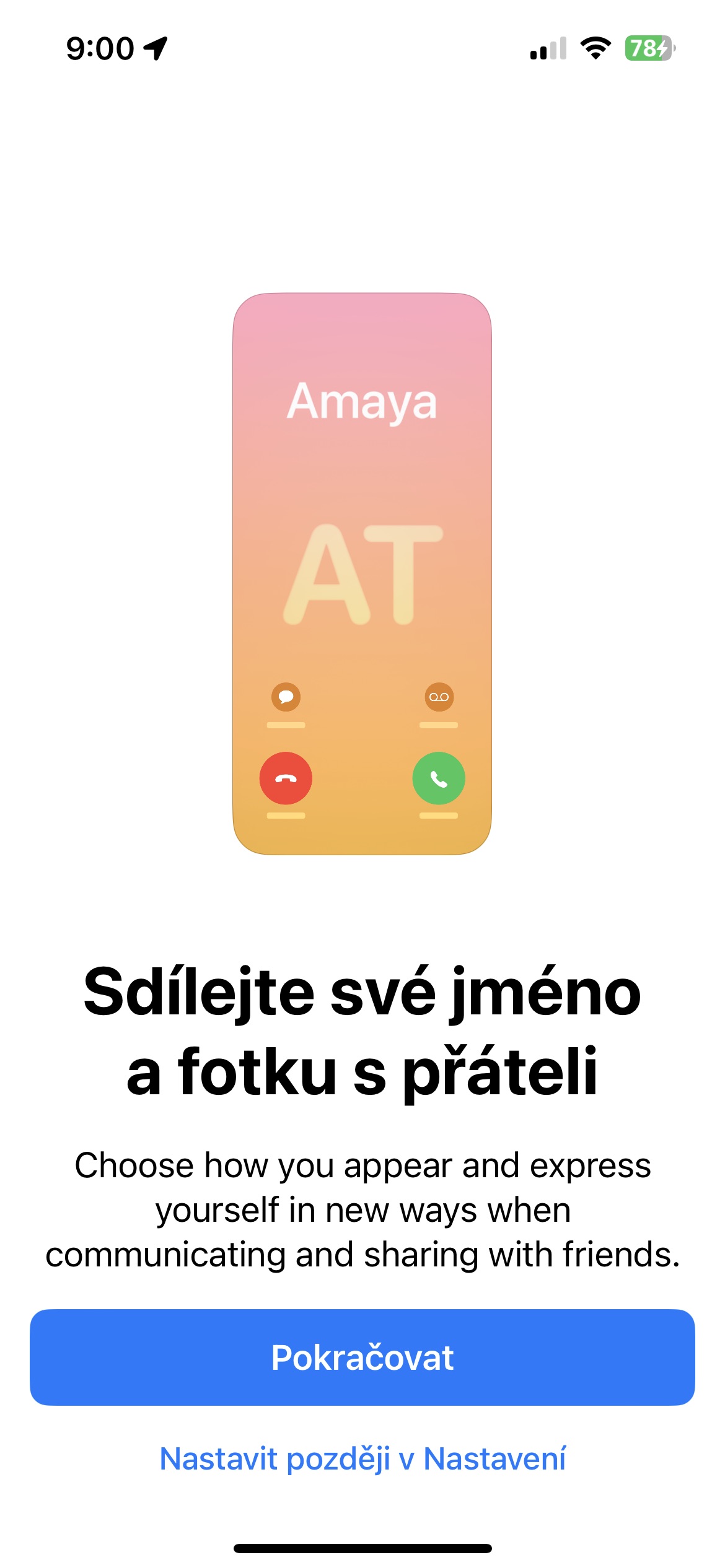
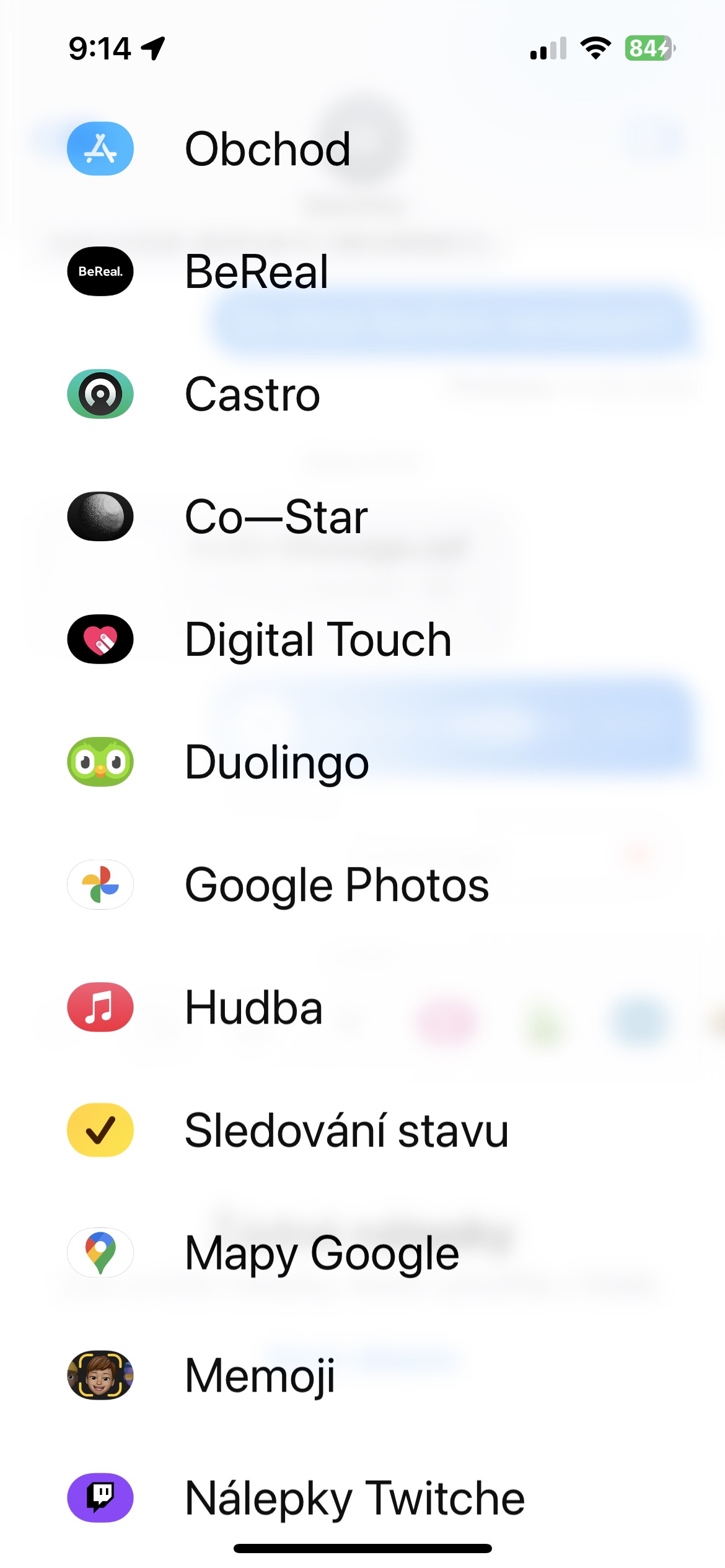
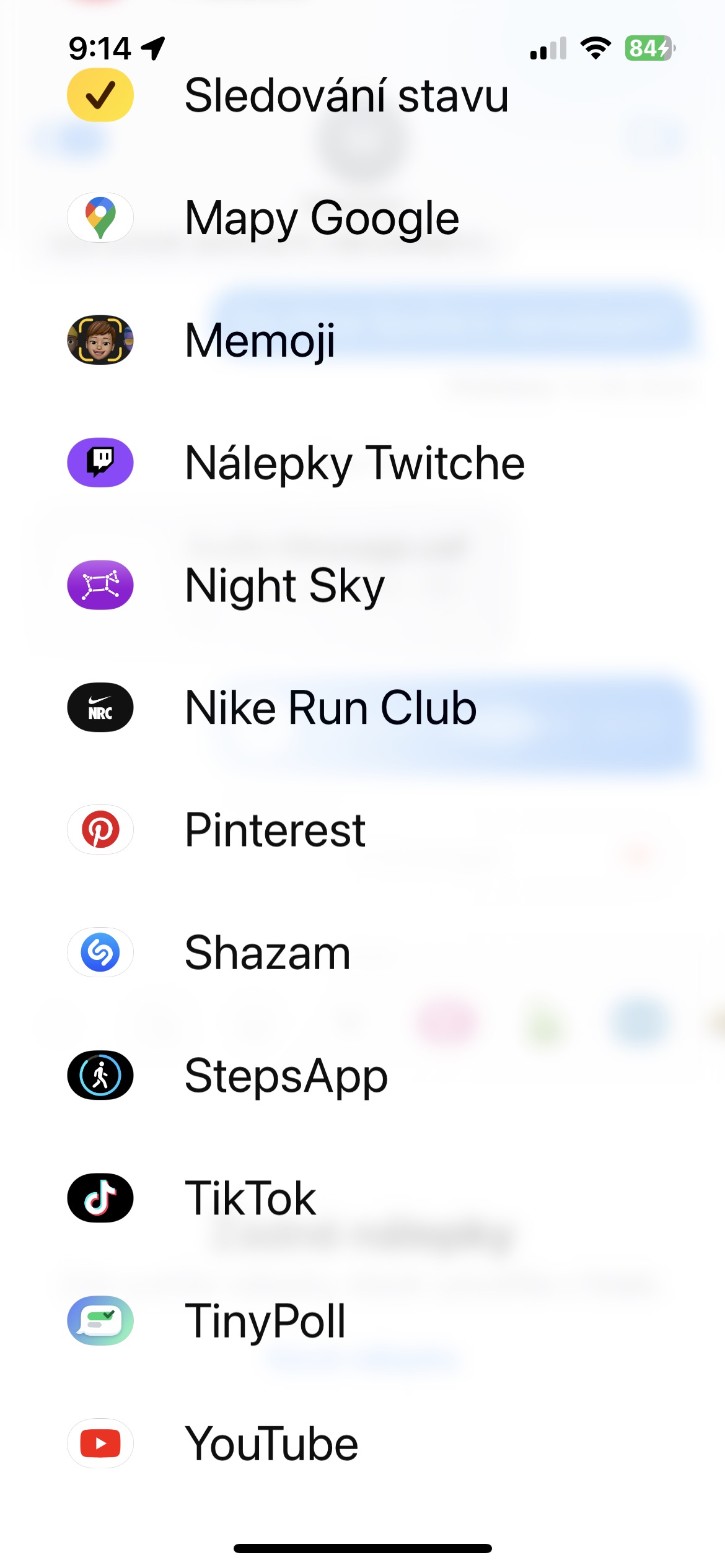
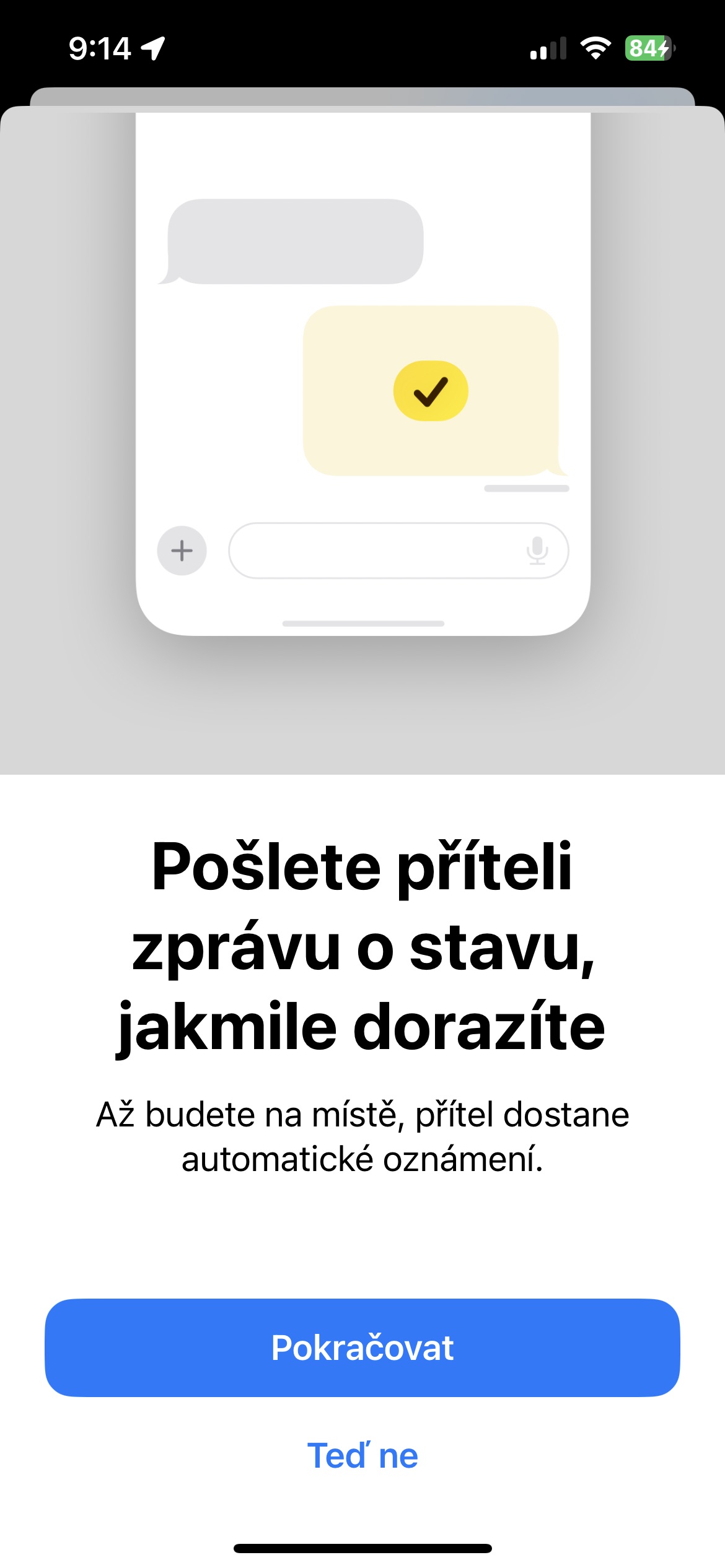
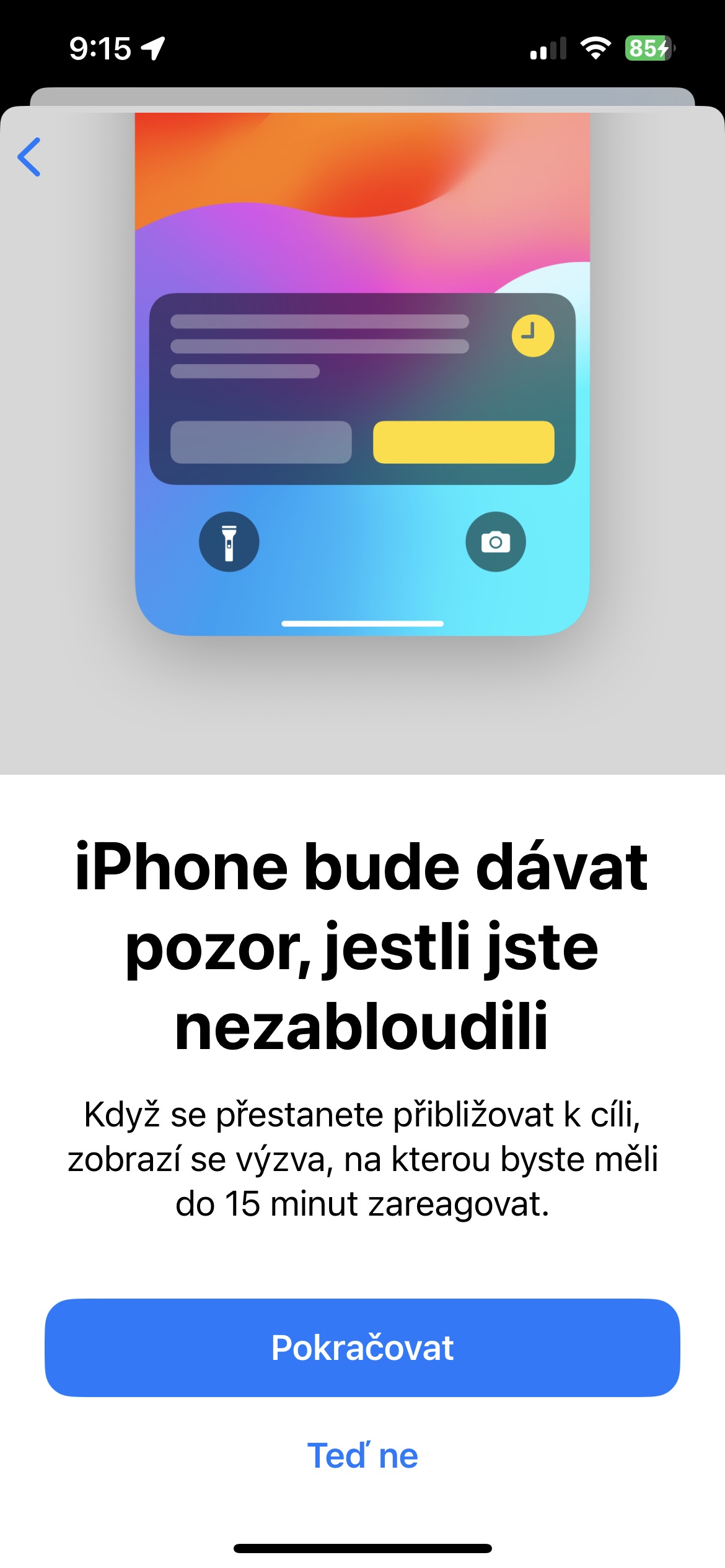
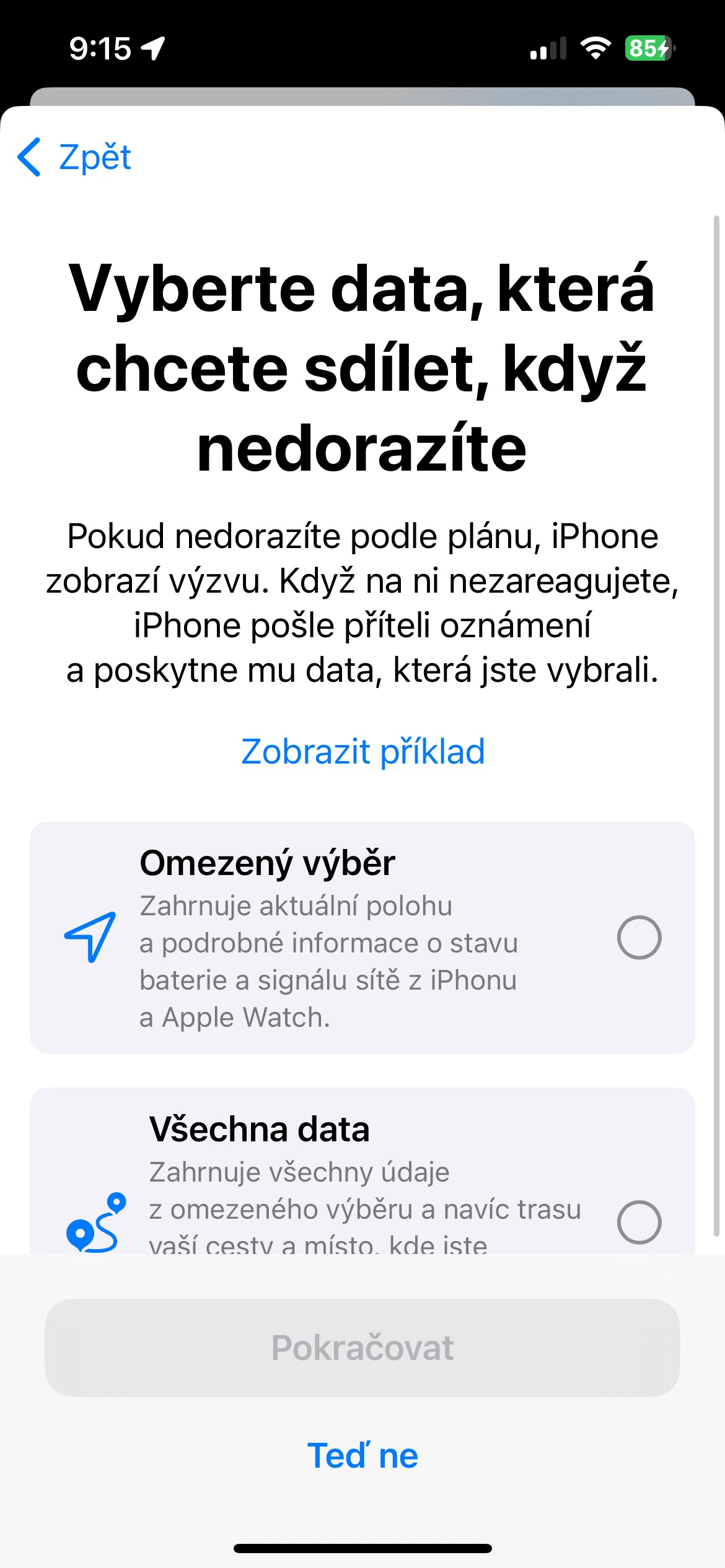
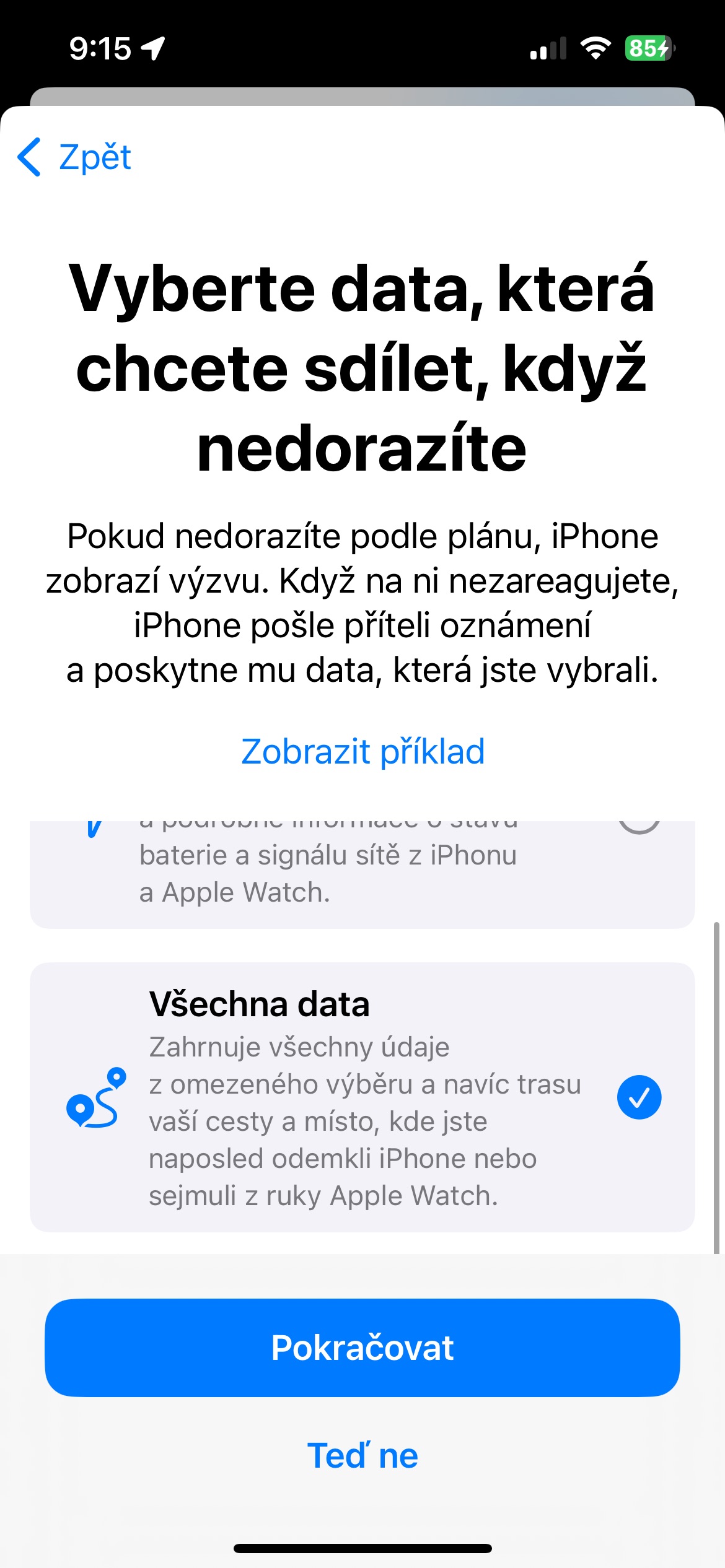
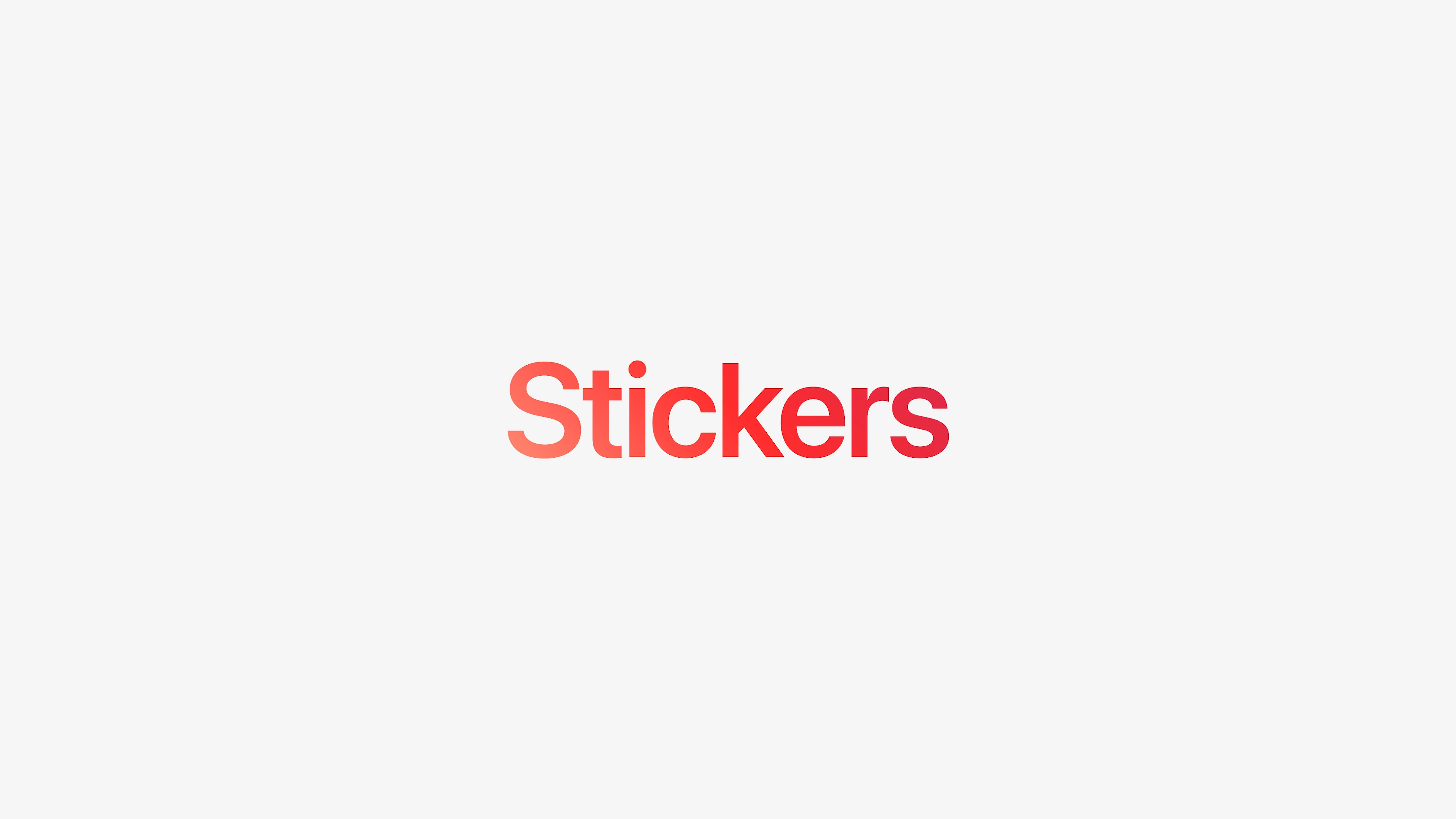
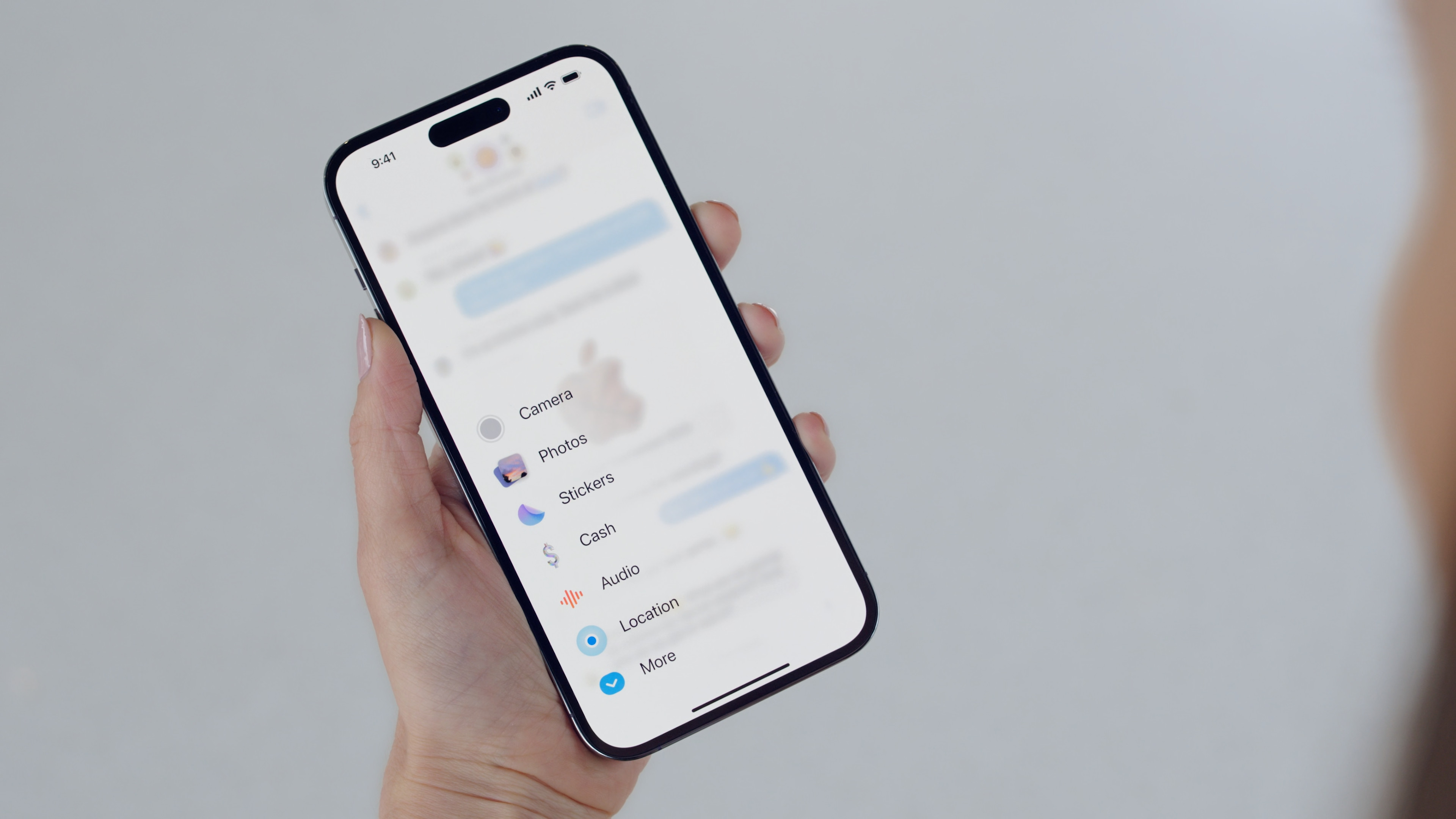
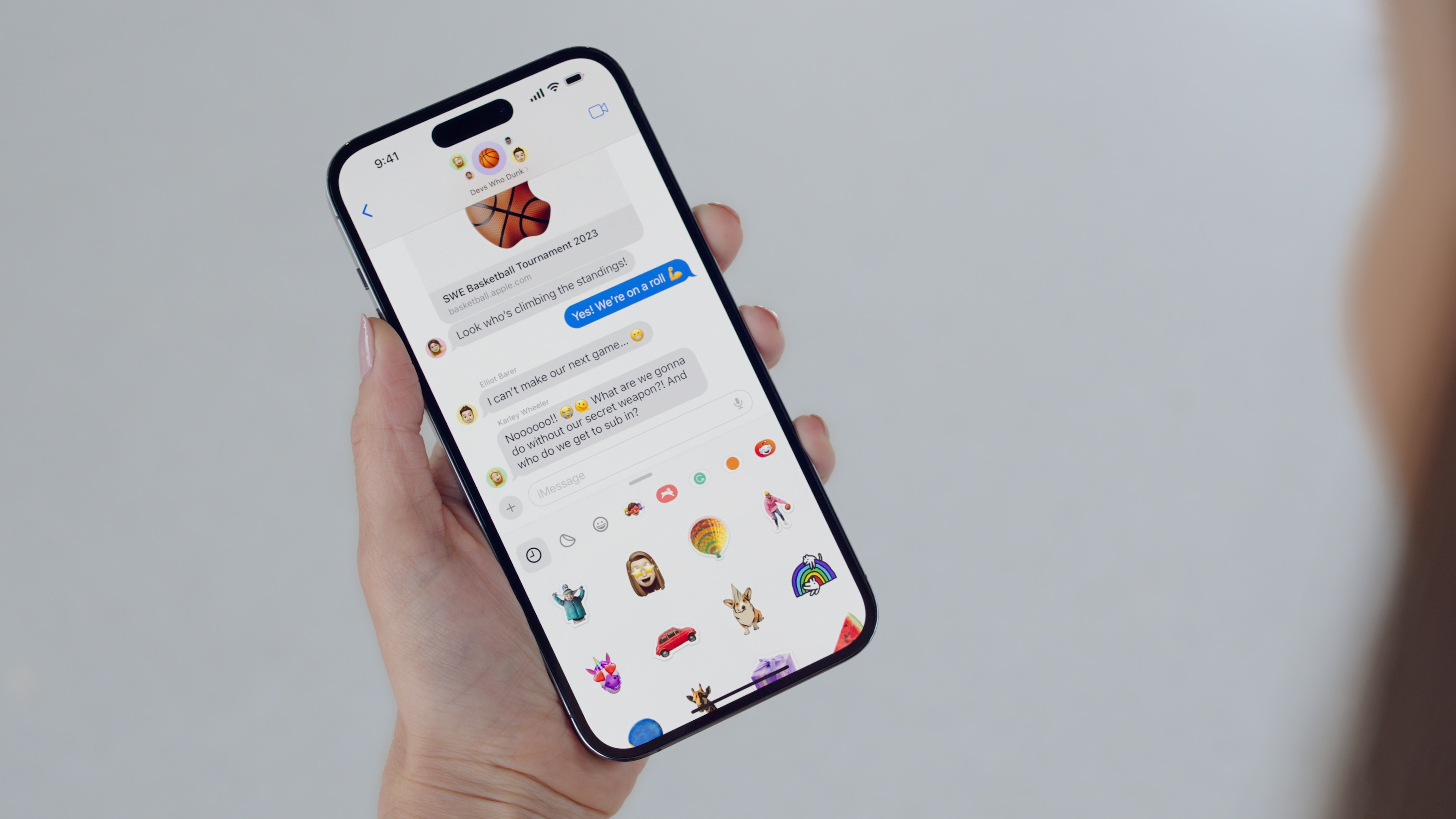
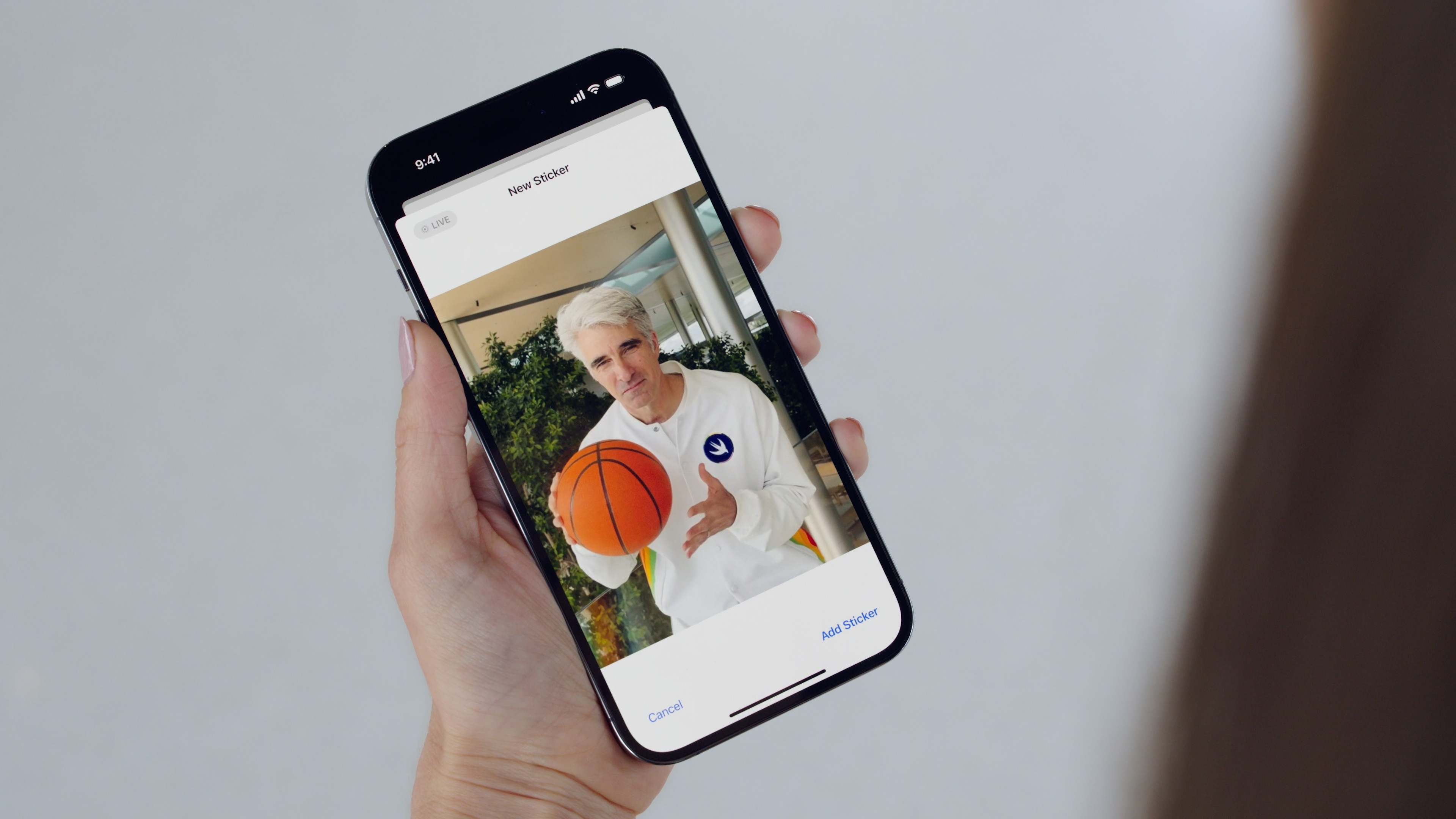
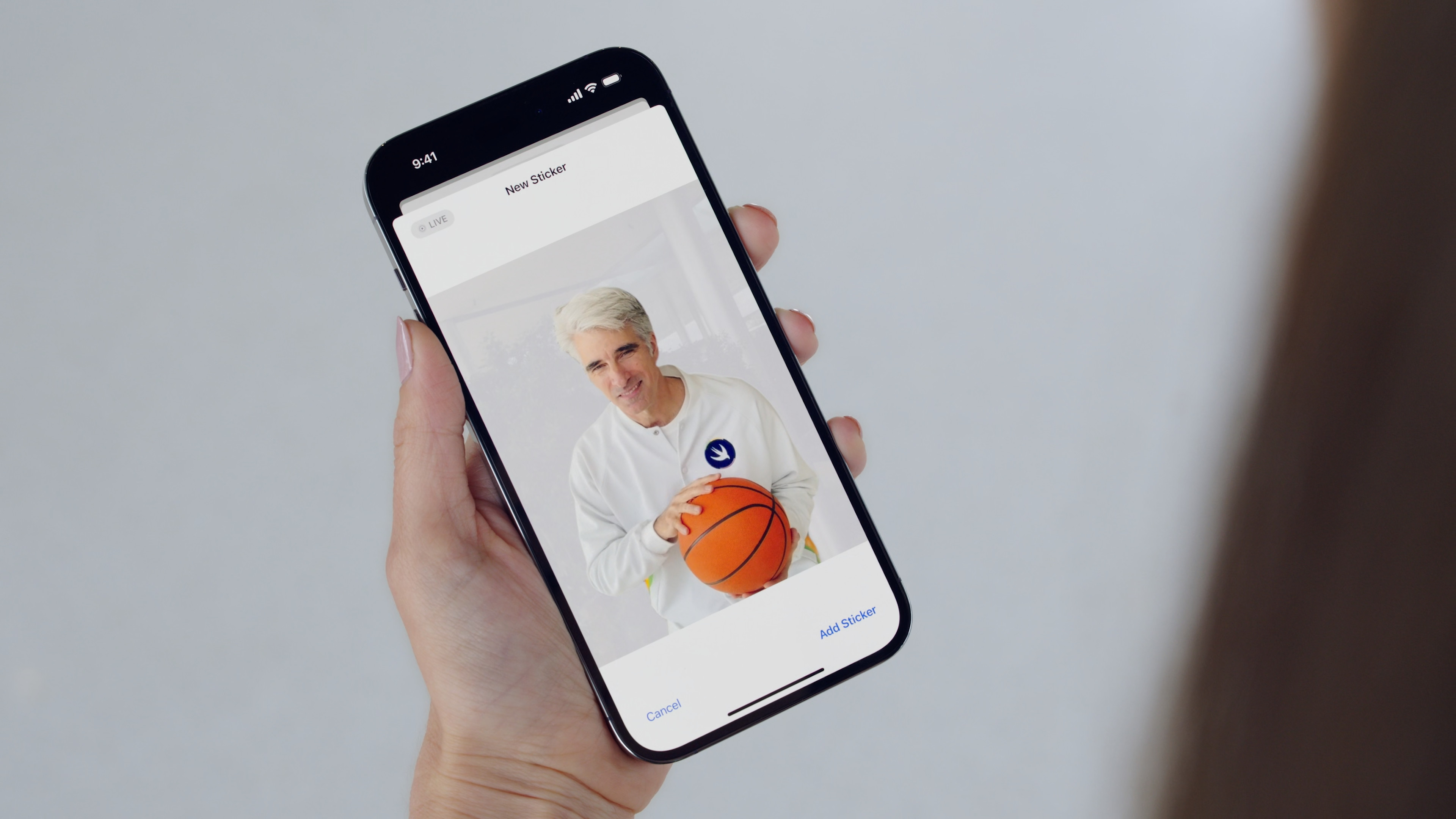
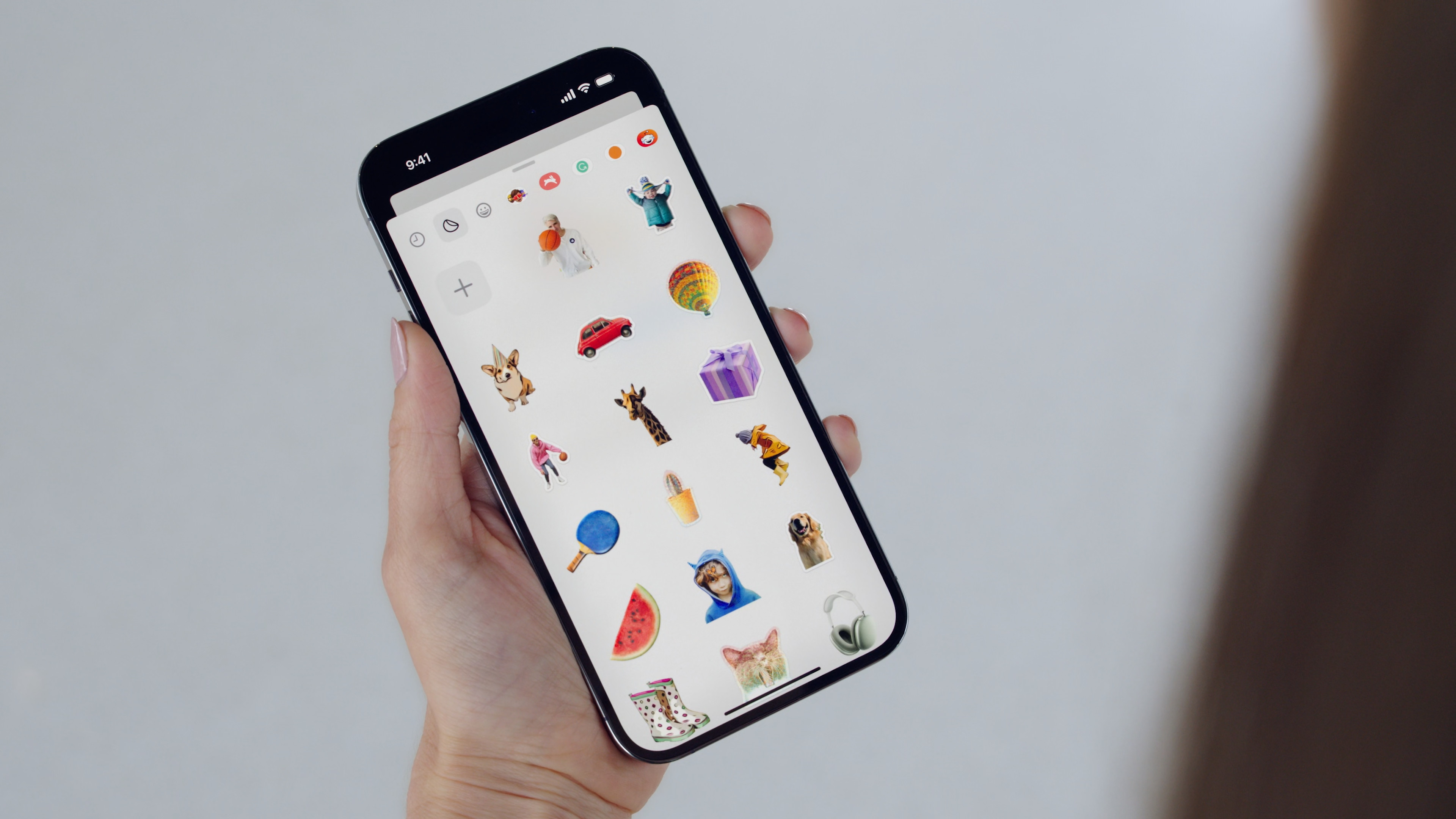
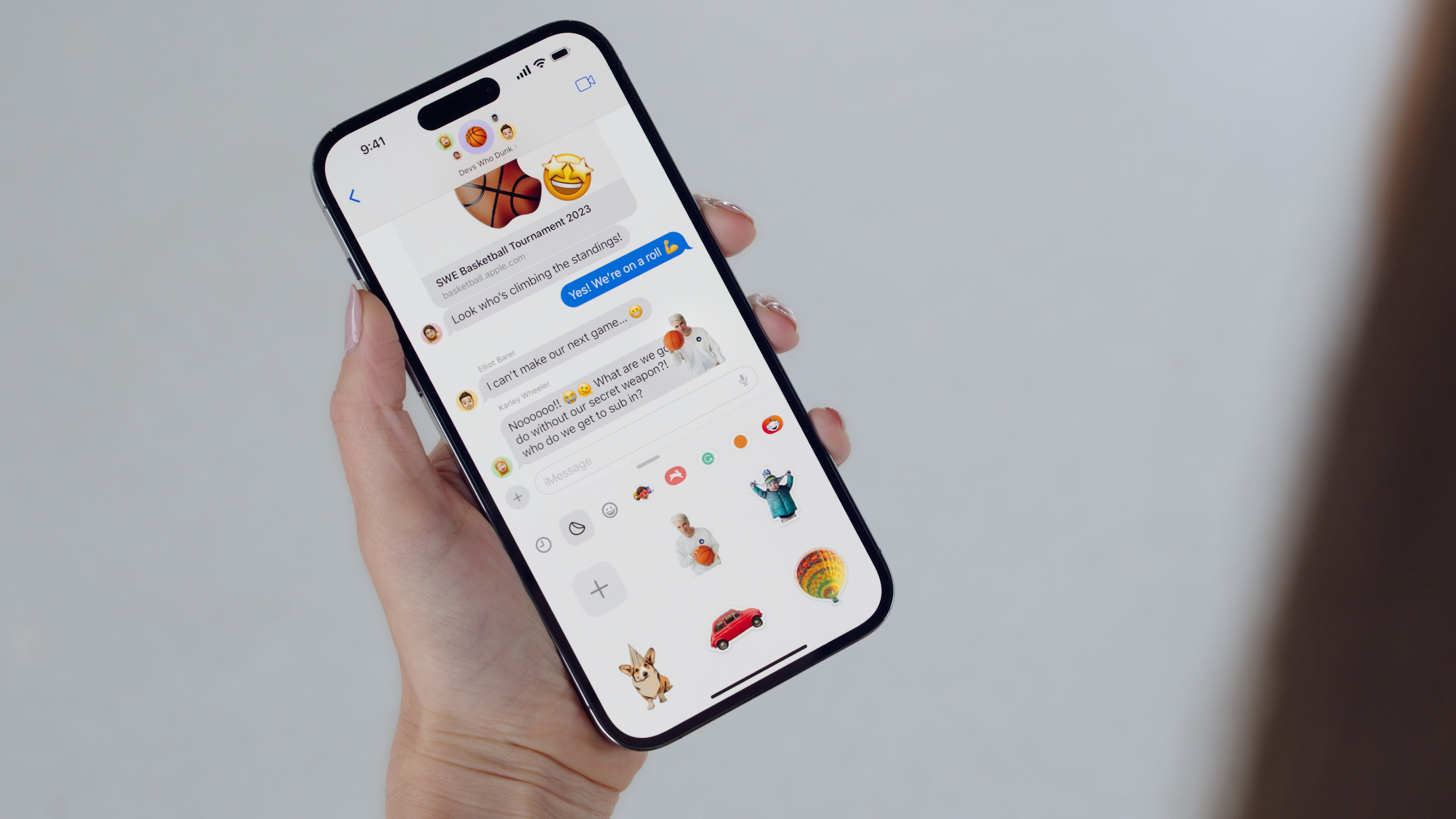
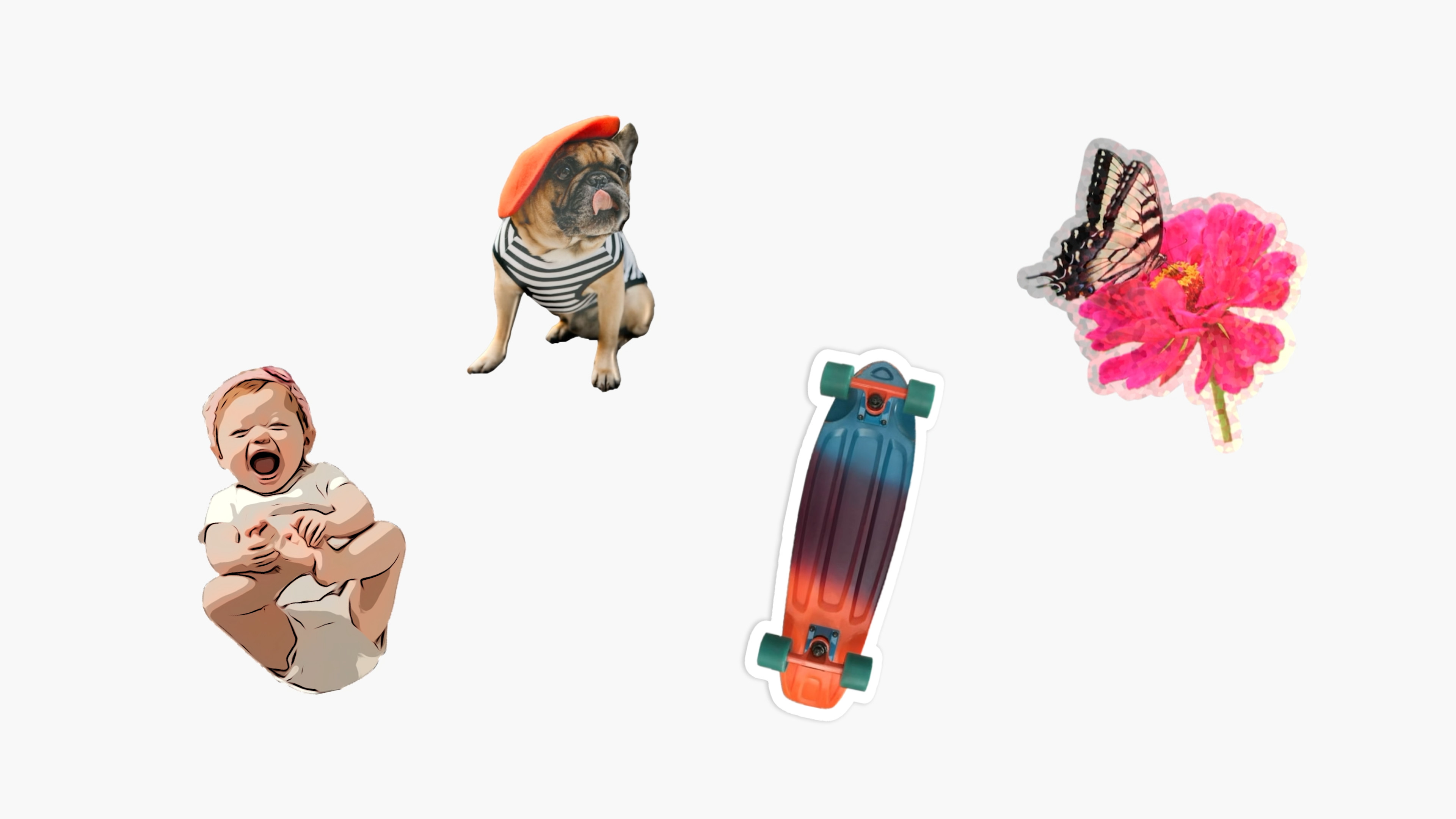
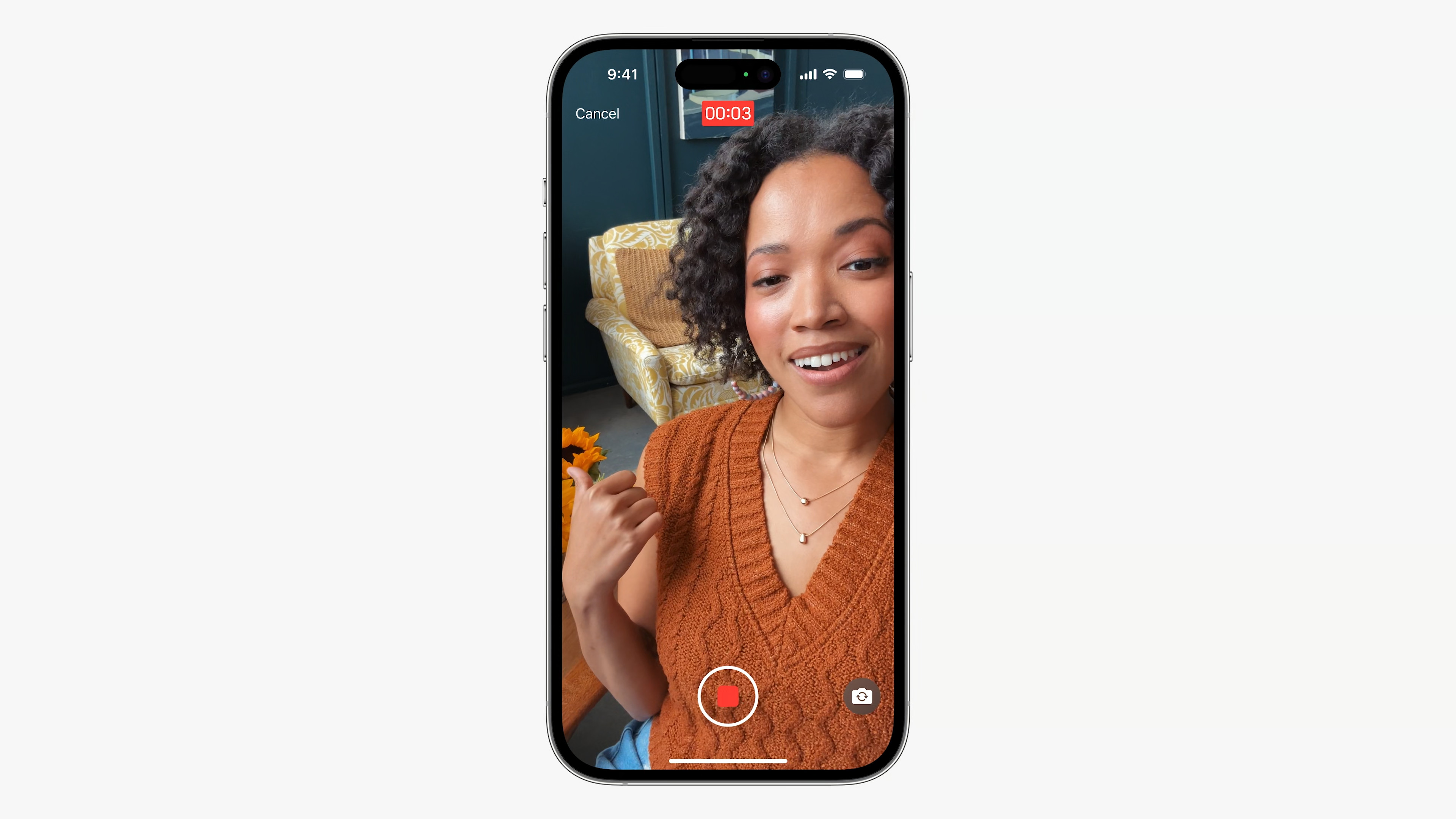
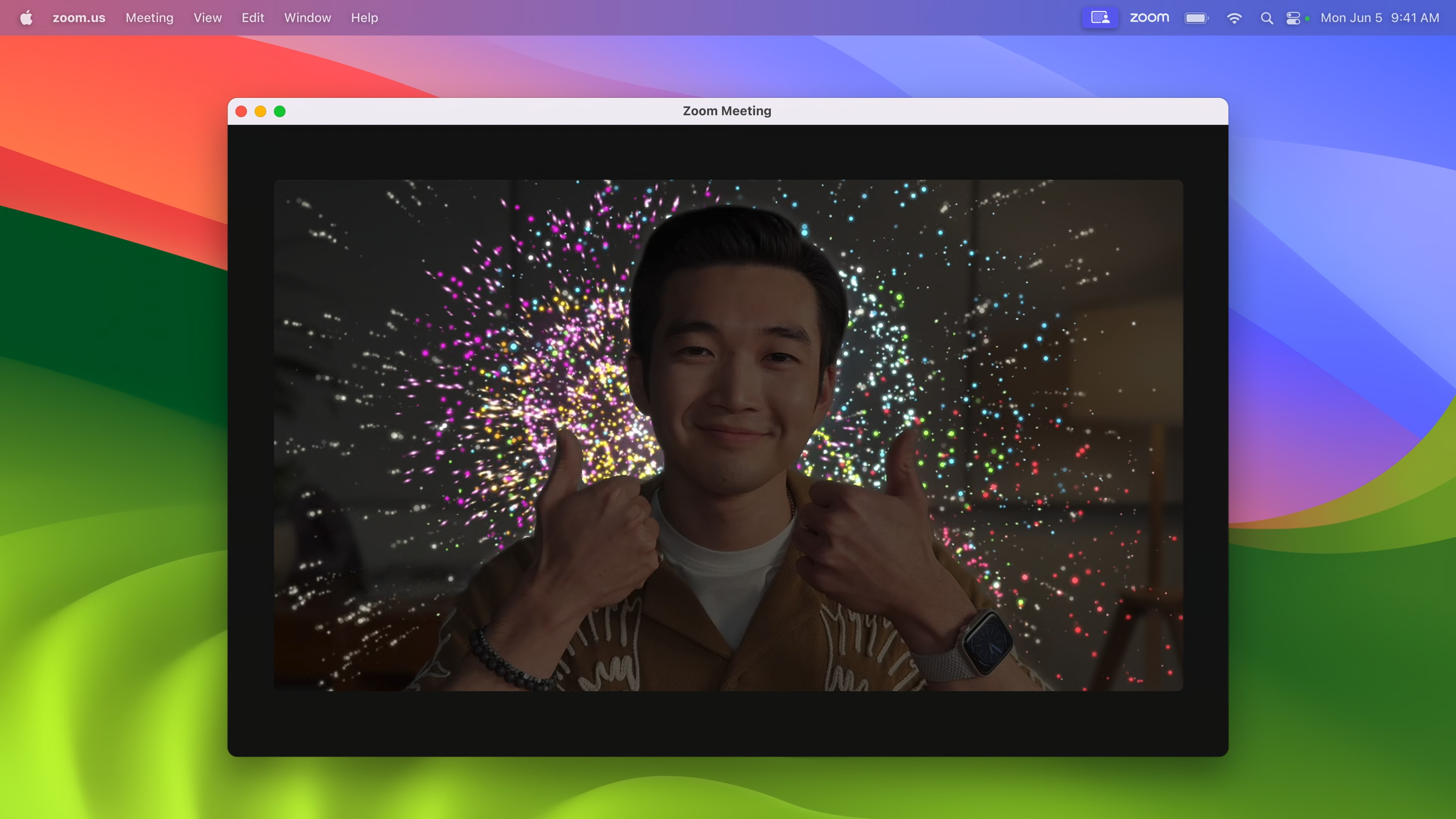
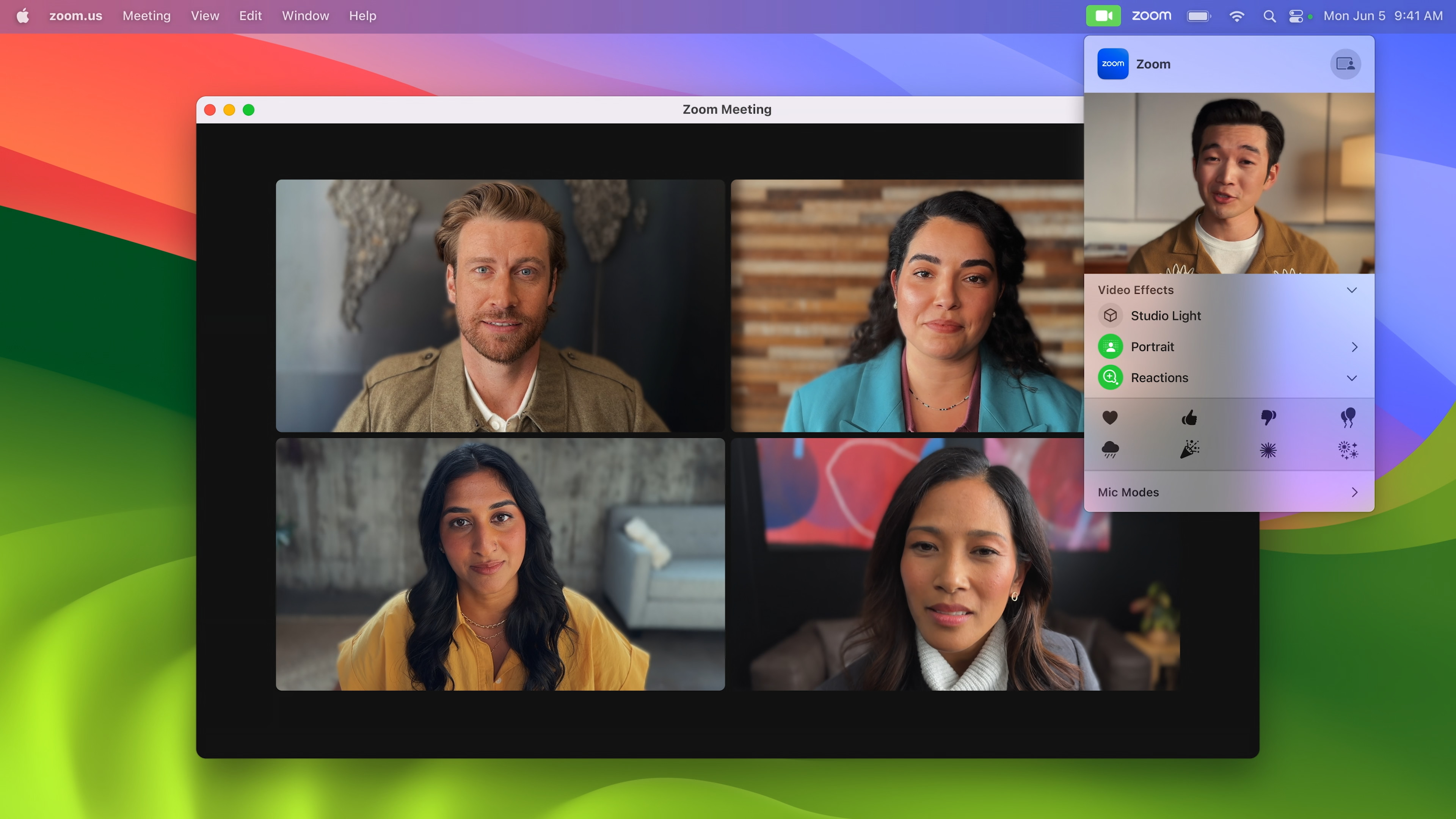
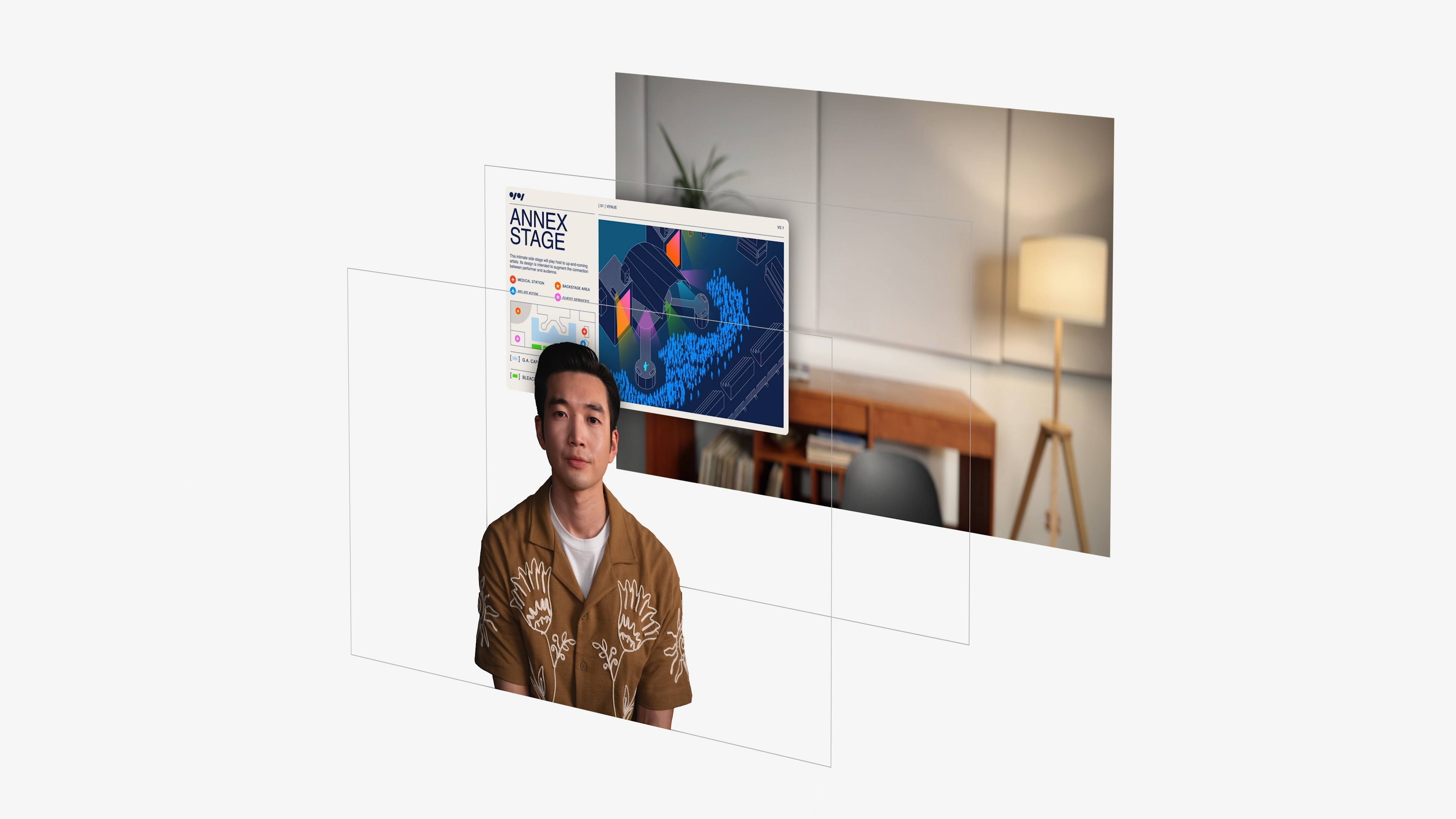
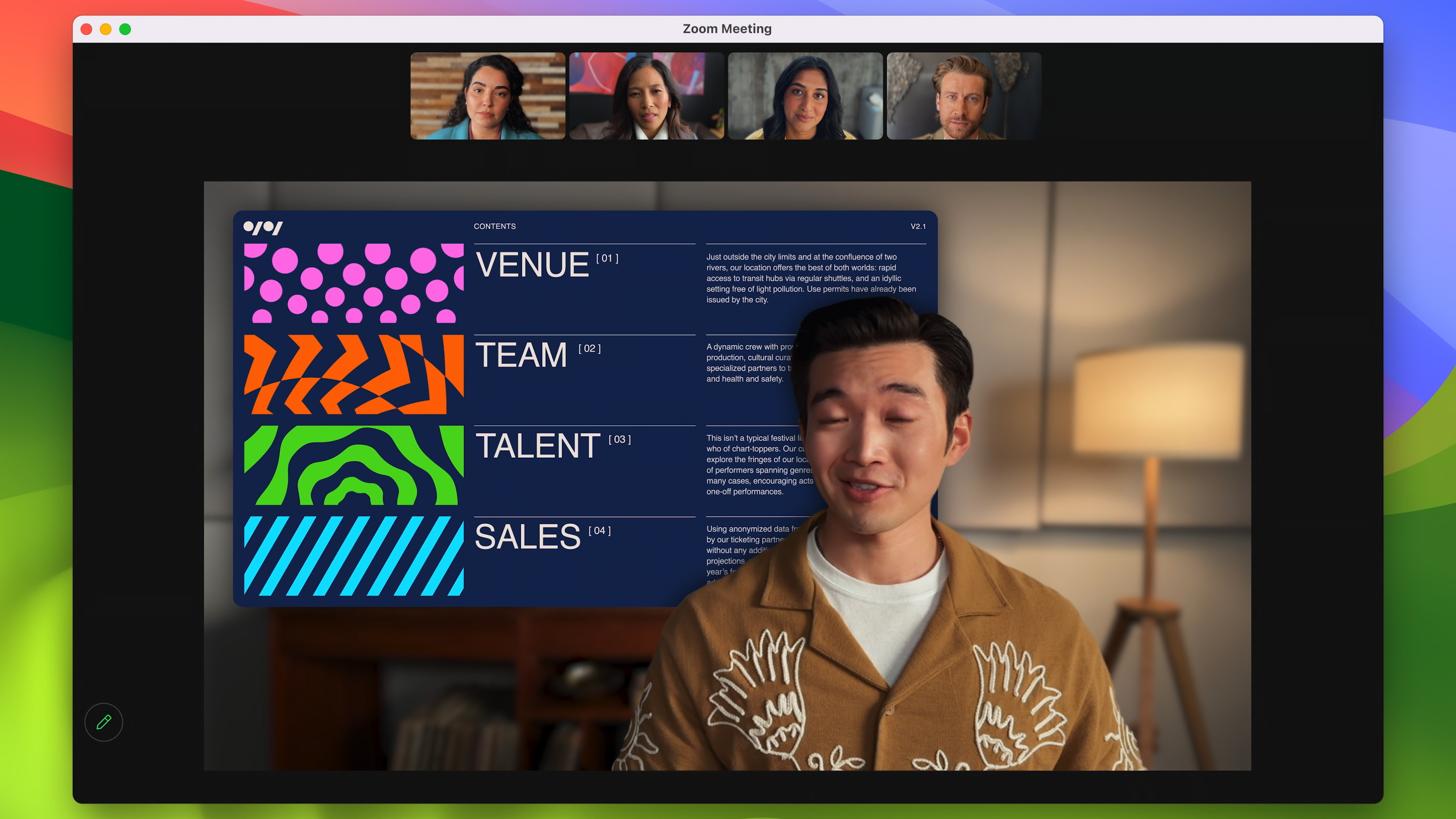
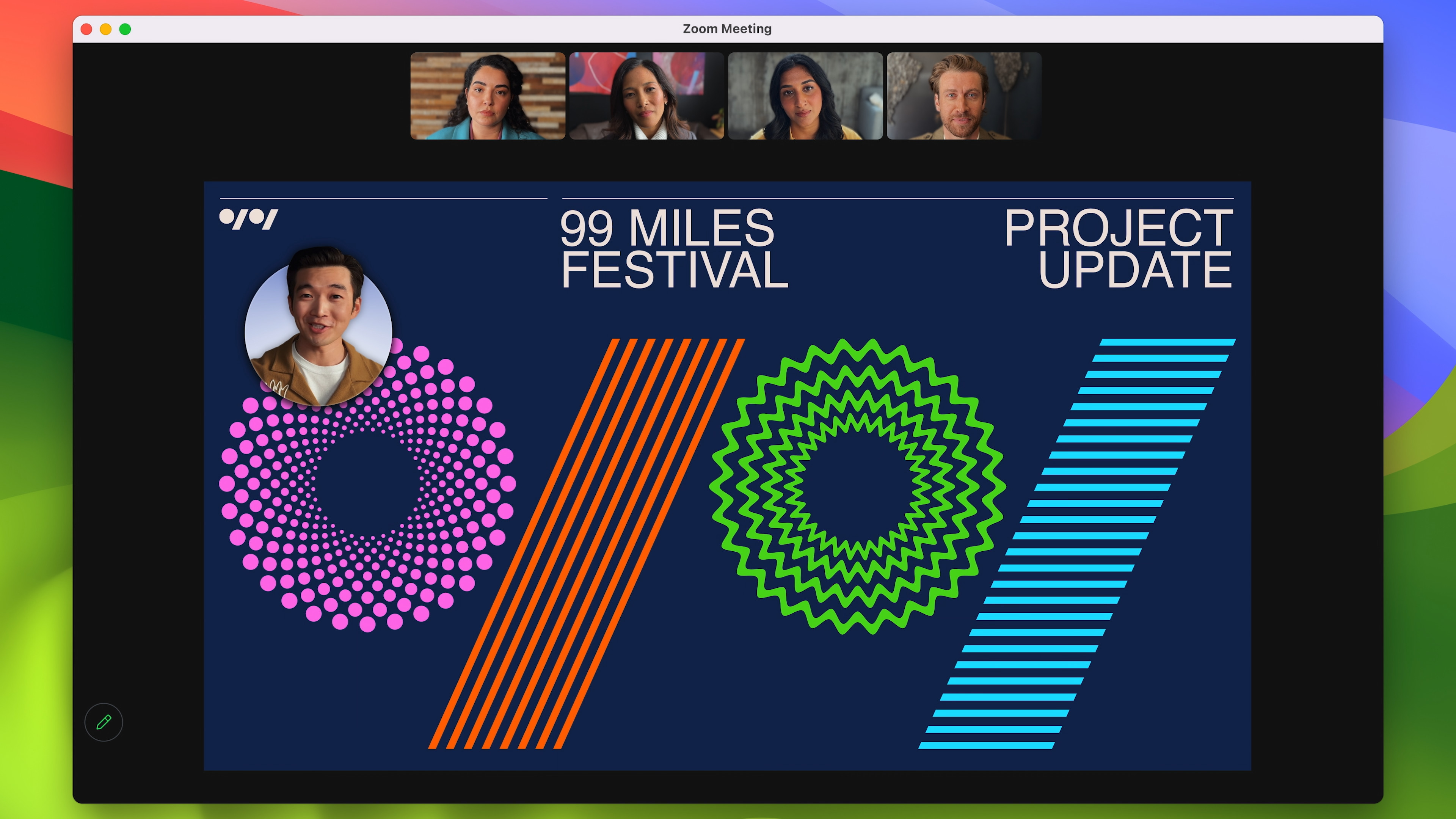
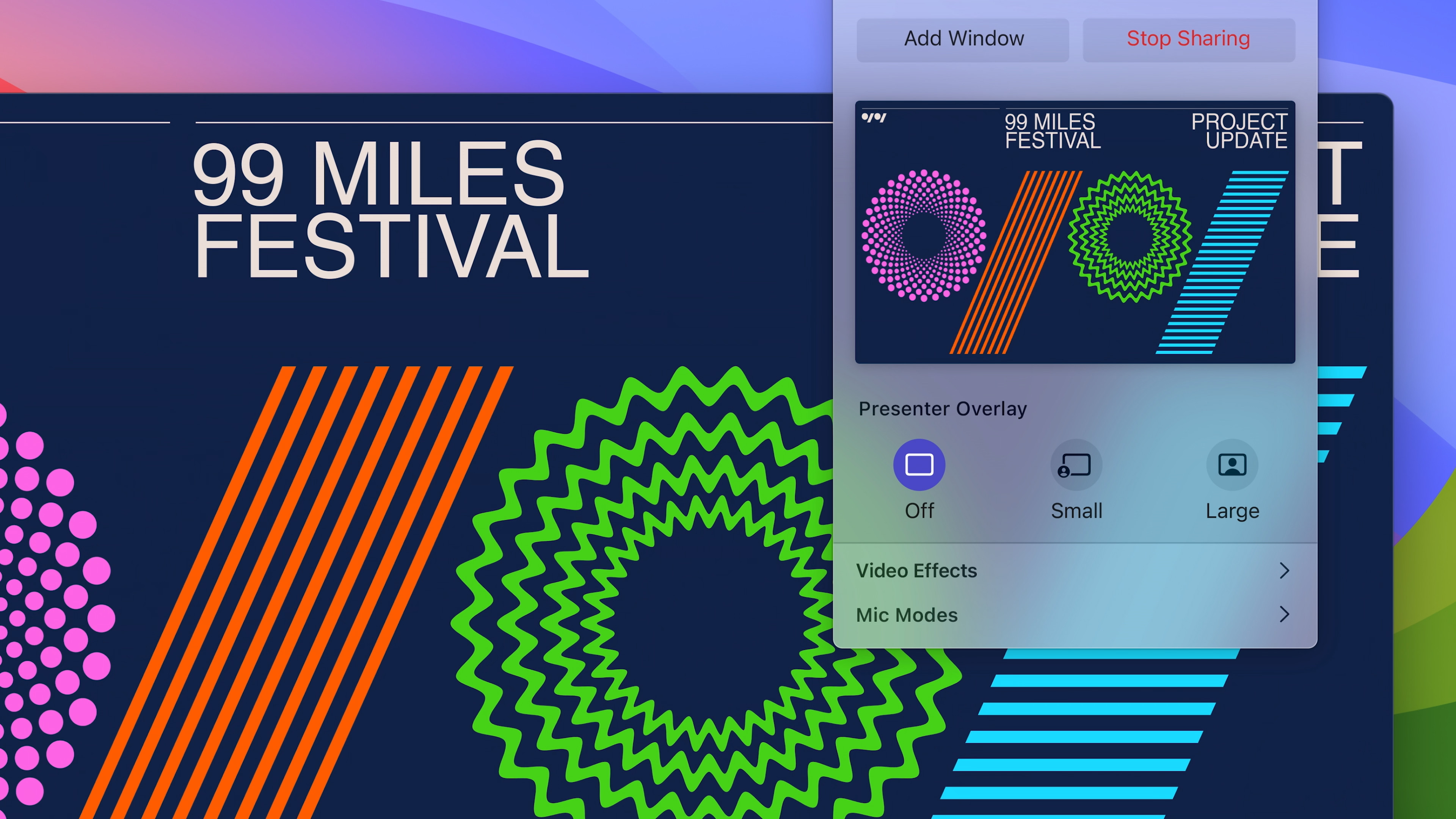
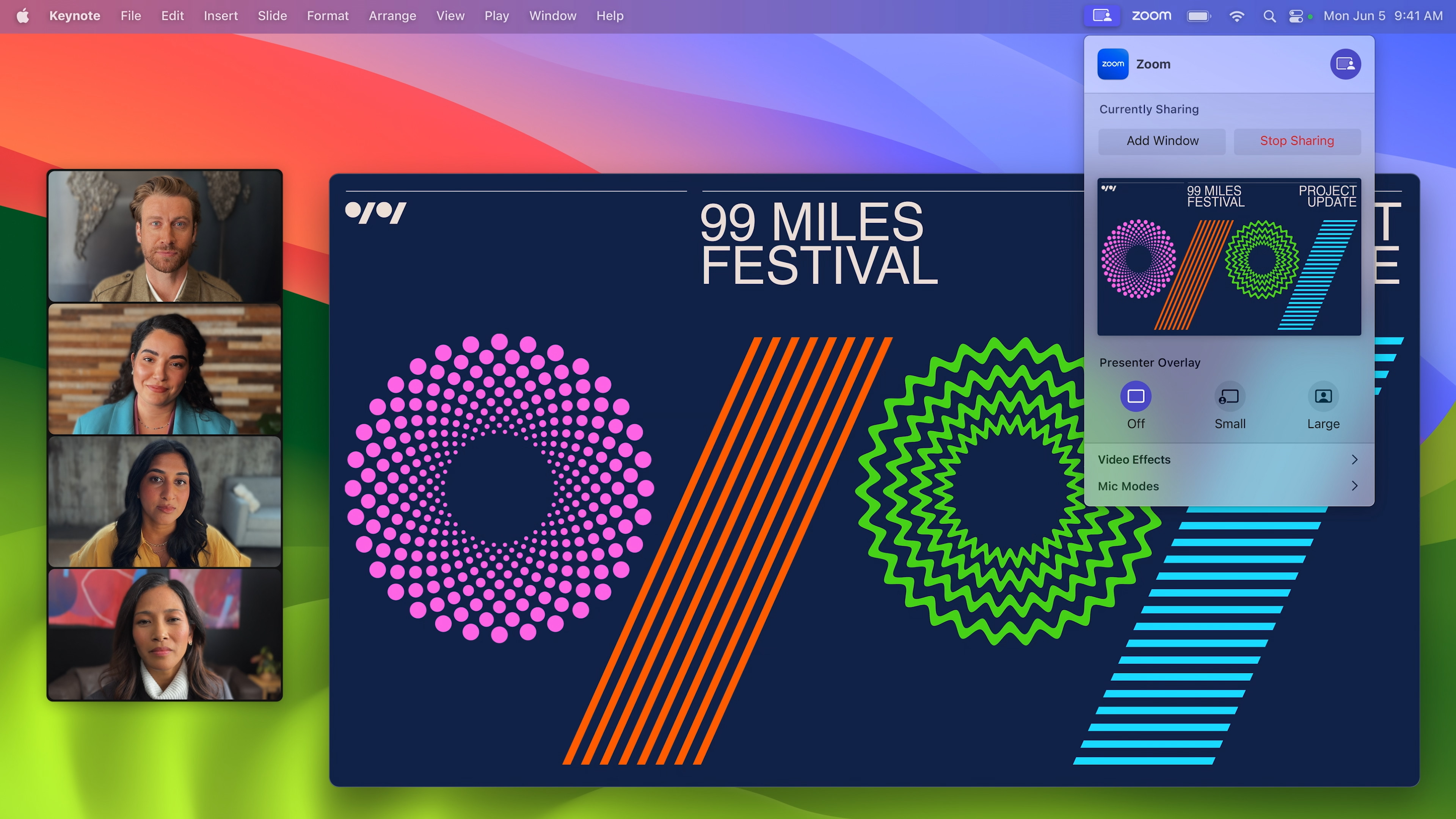
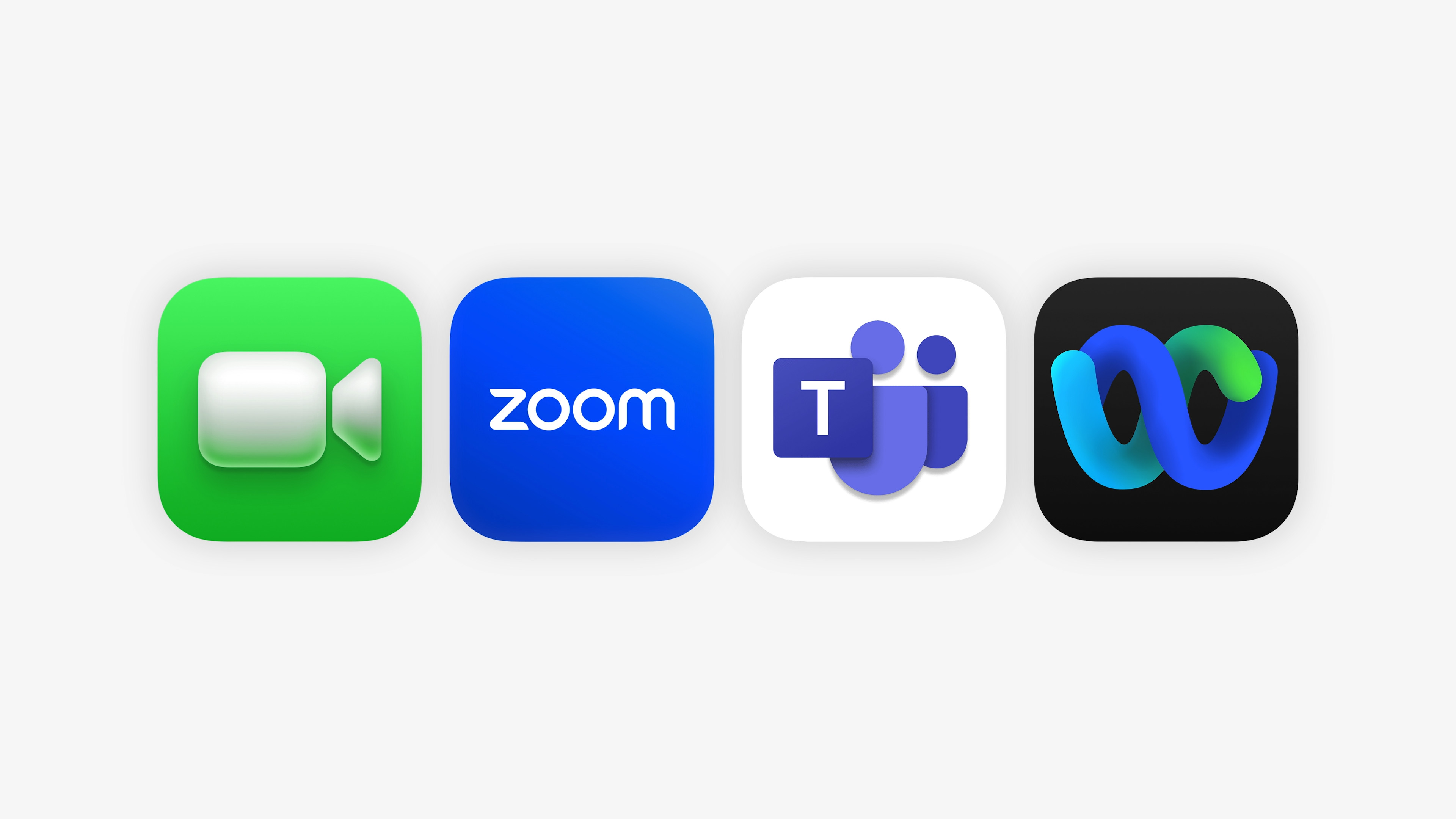
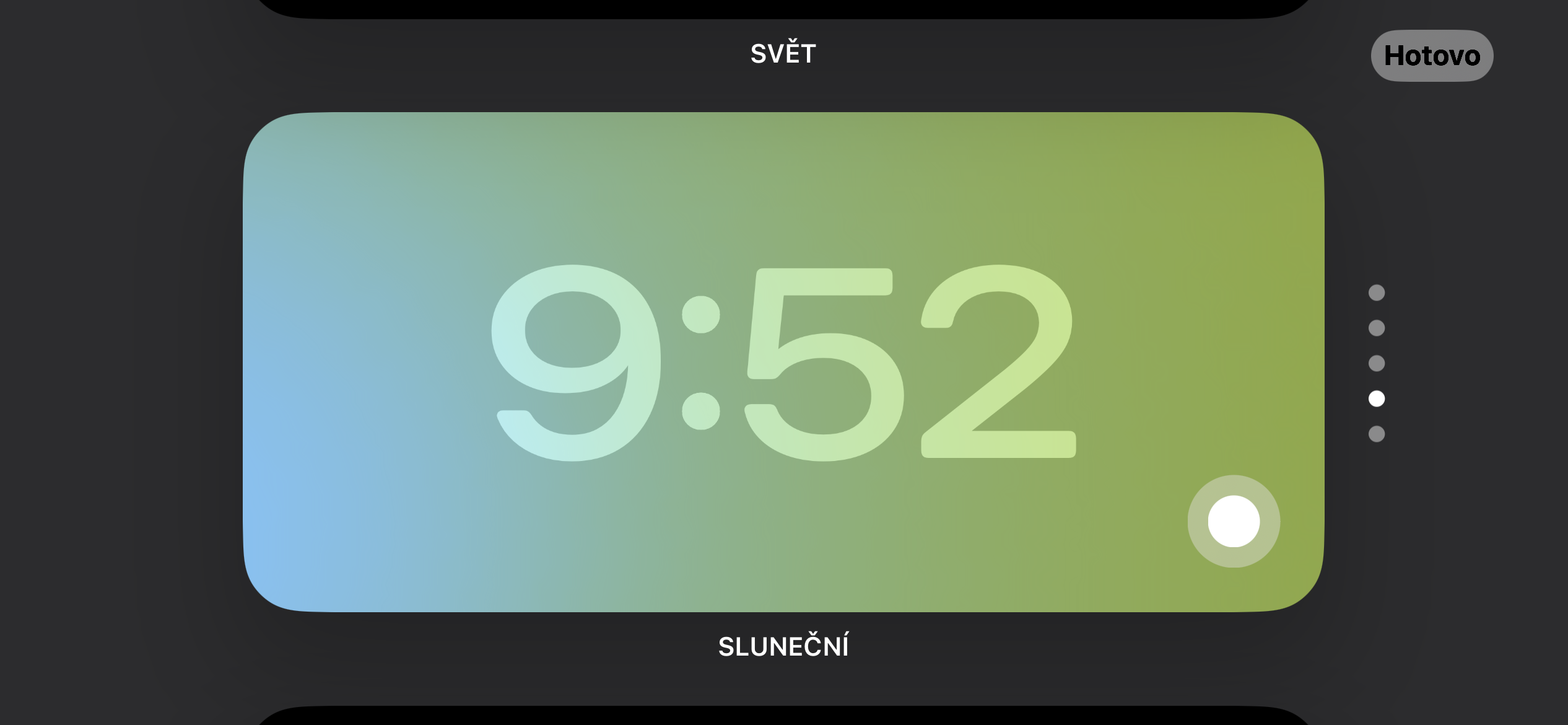
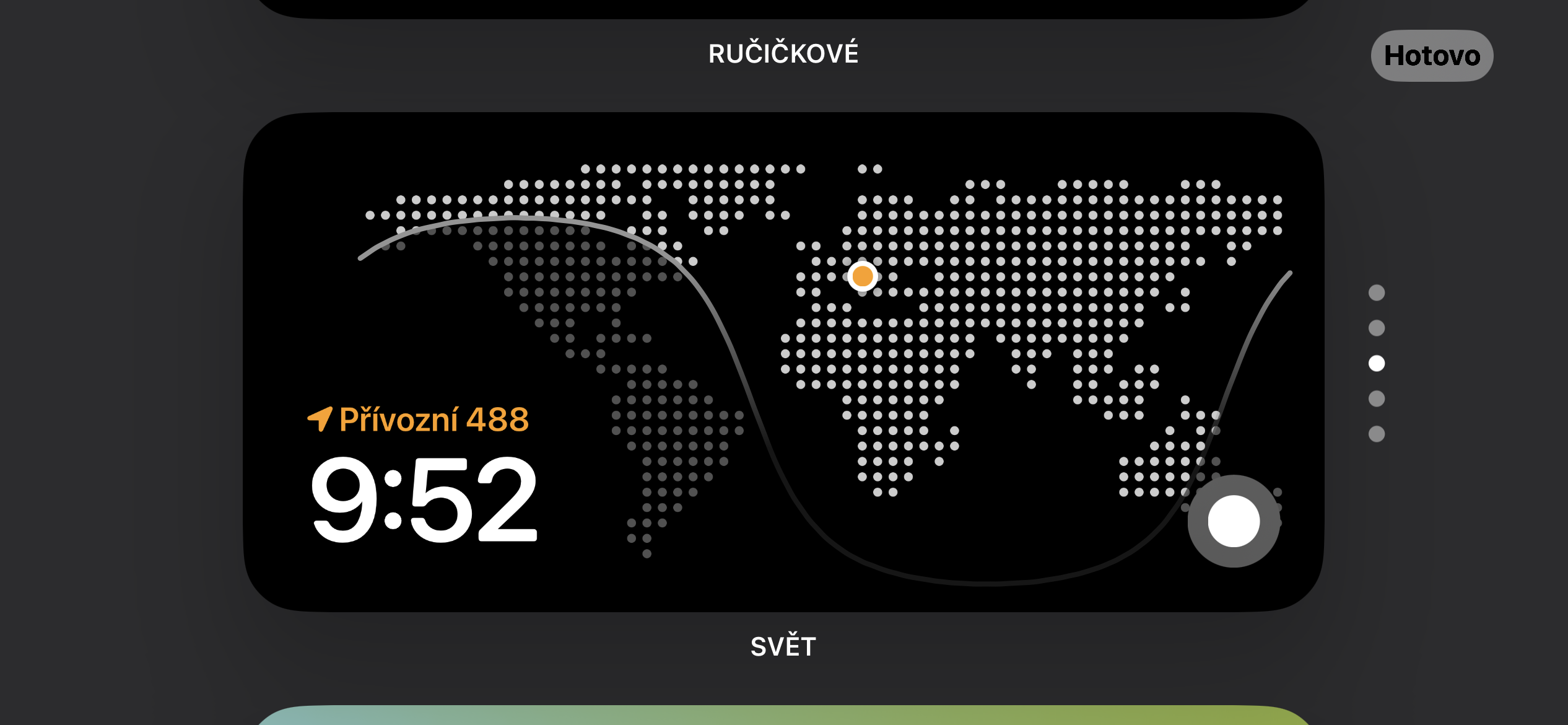
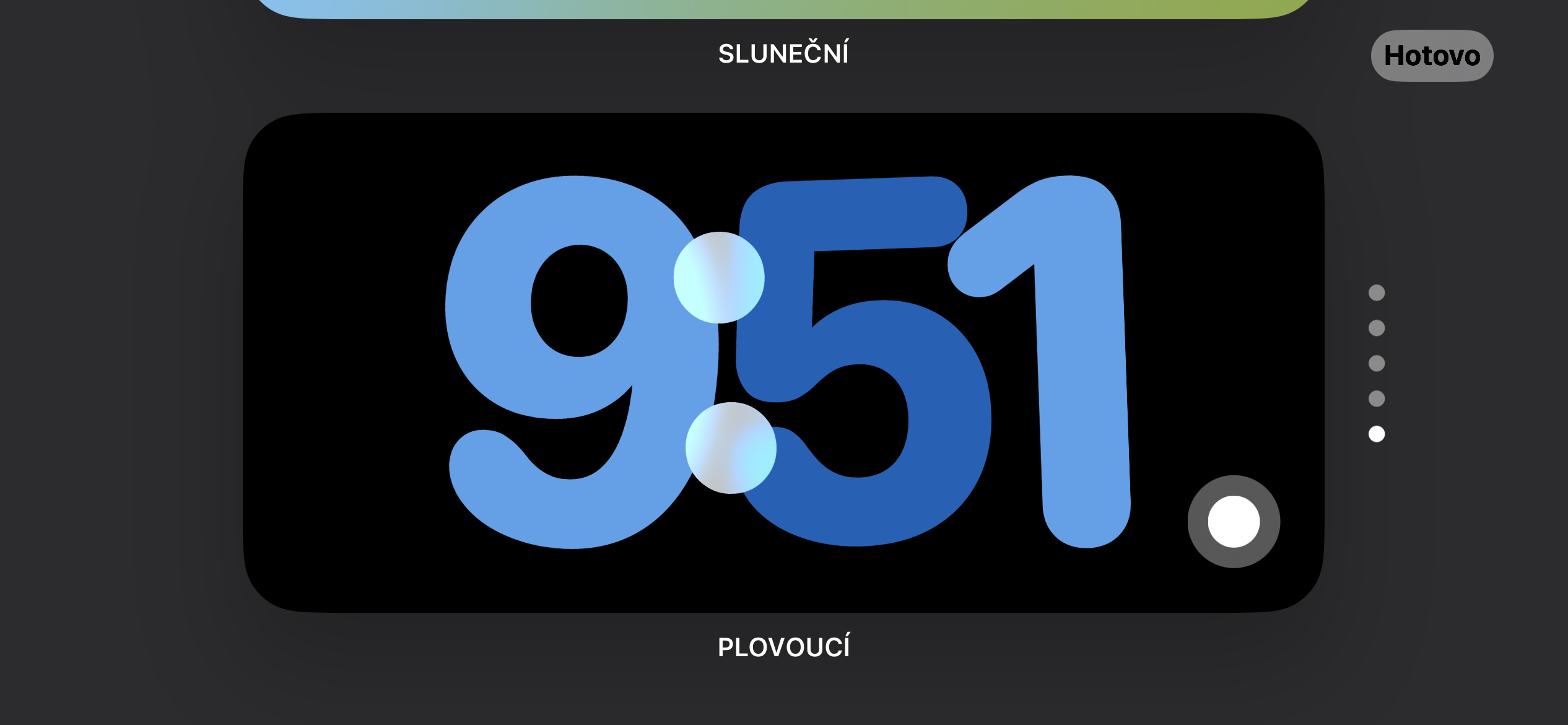
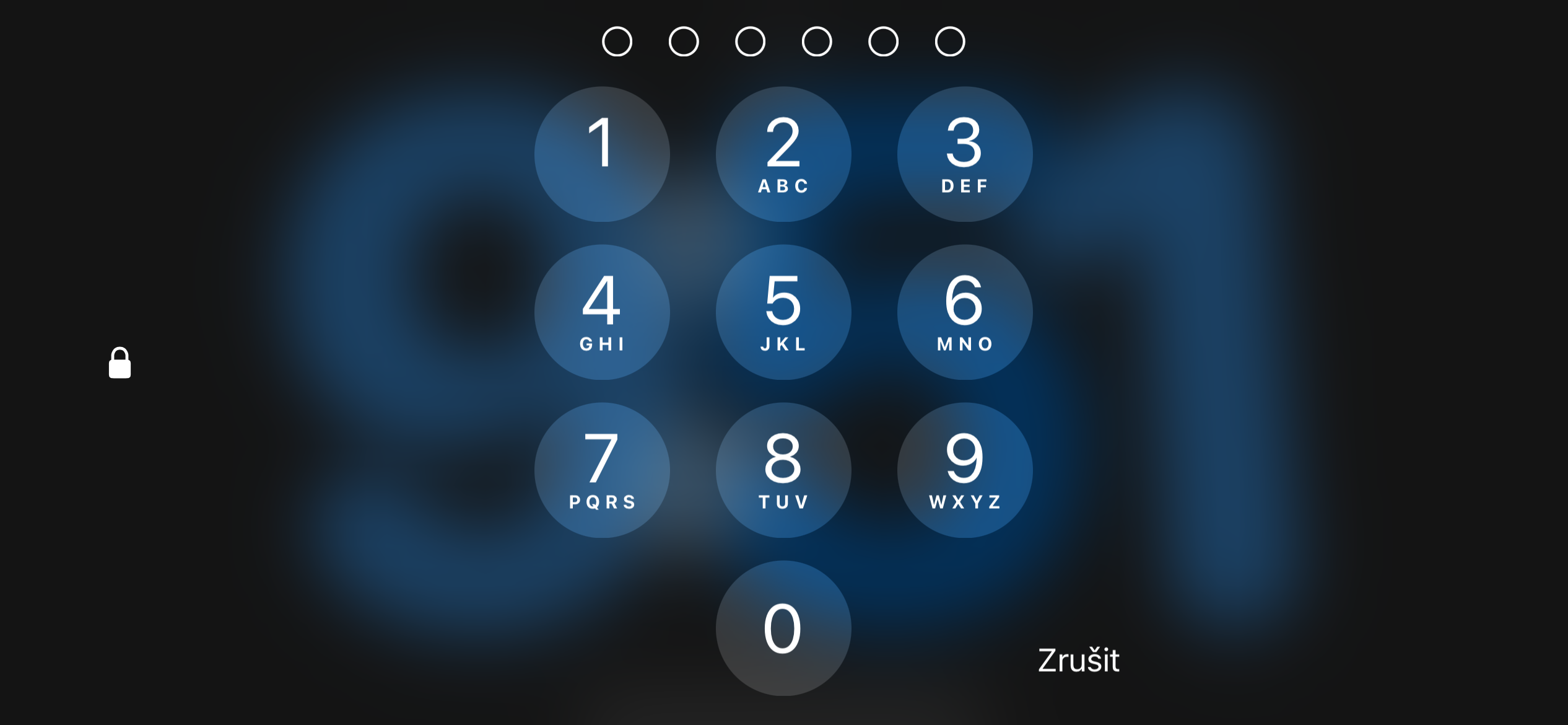

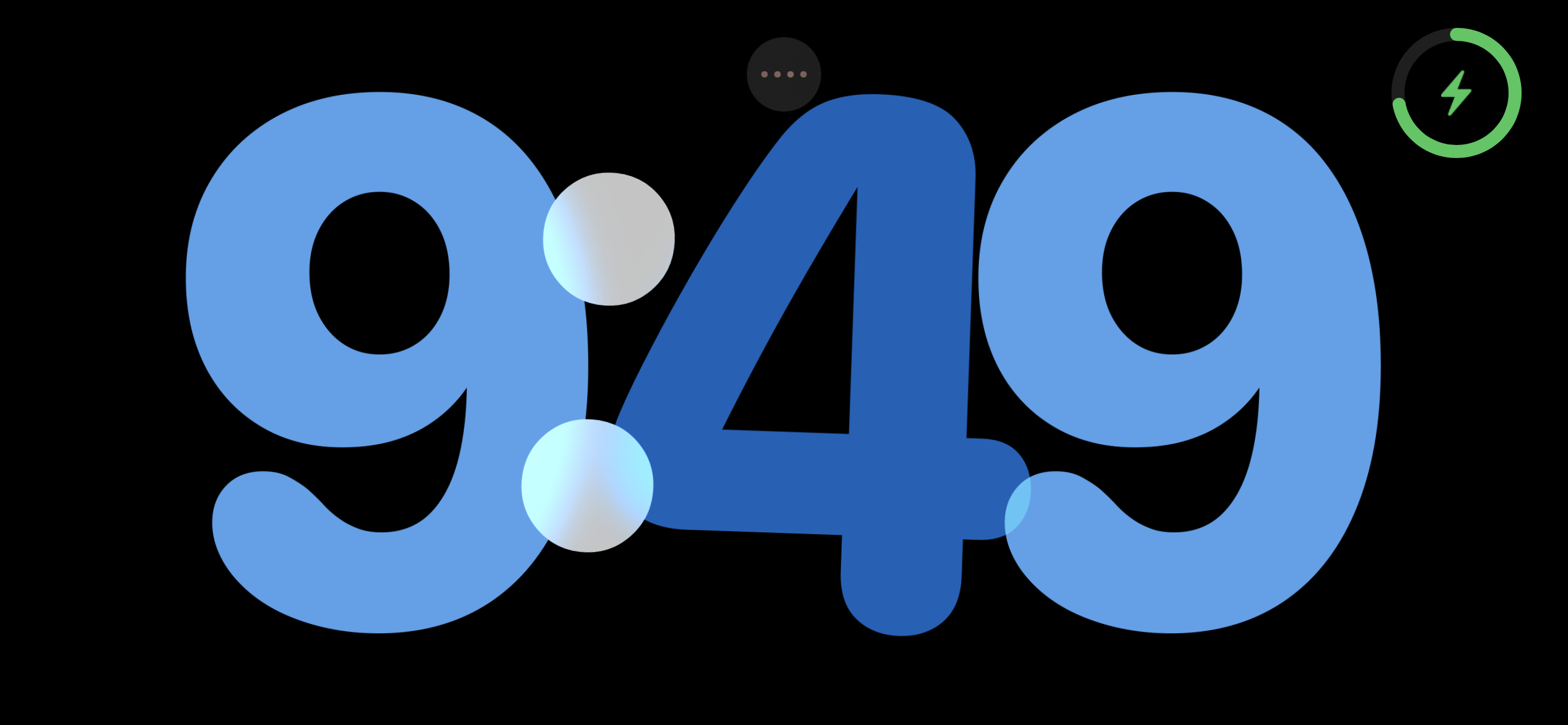
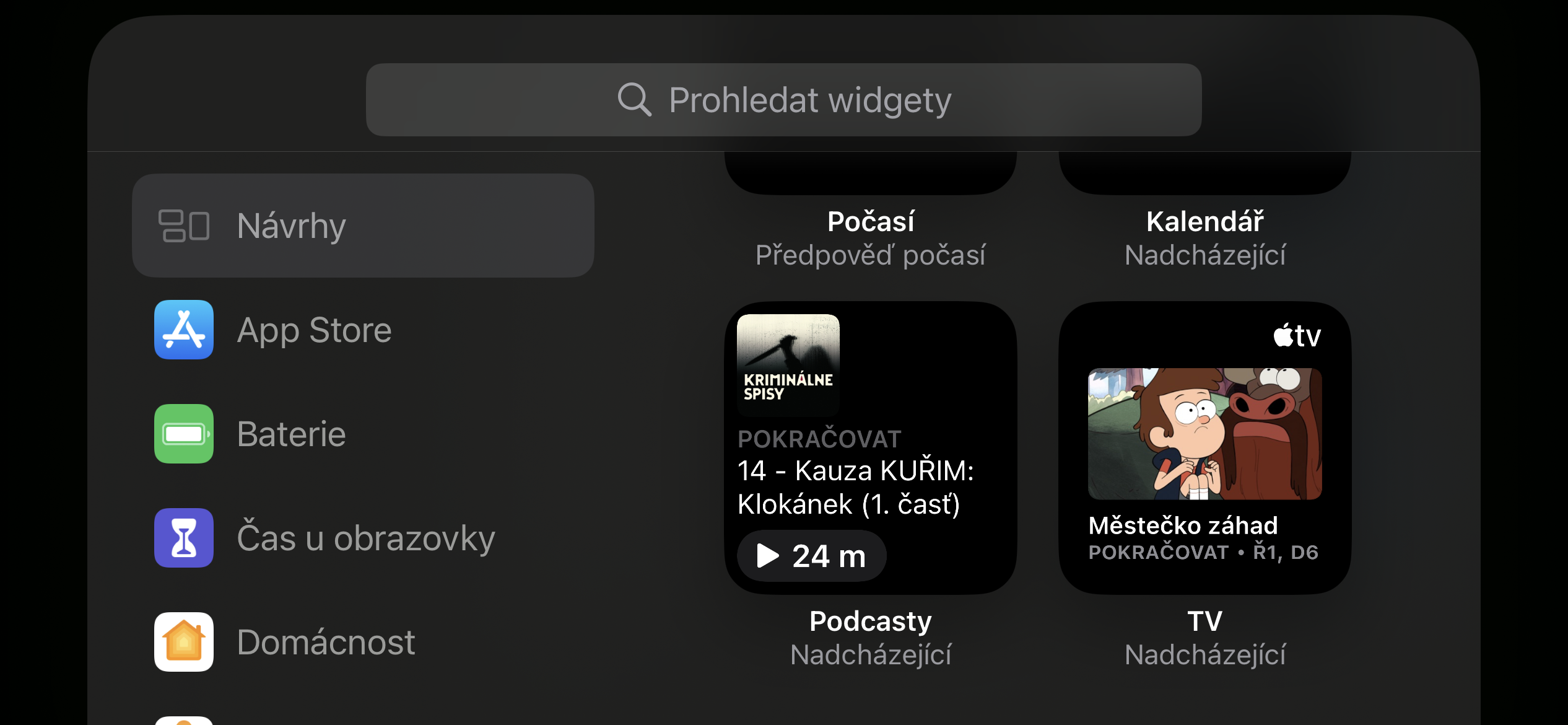
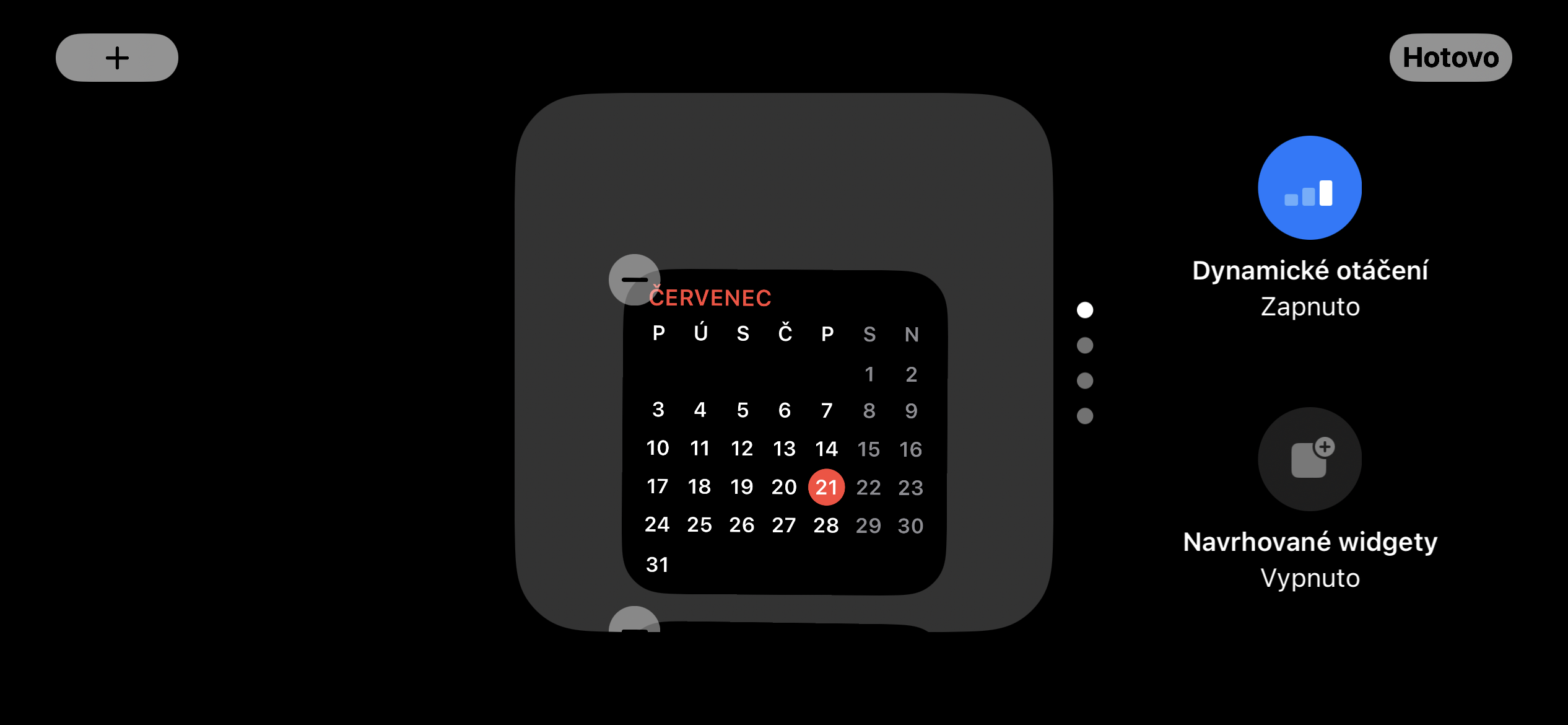
 Adam Kos
Adam Kos 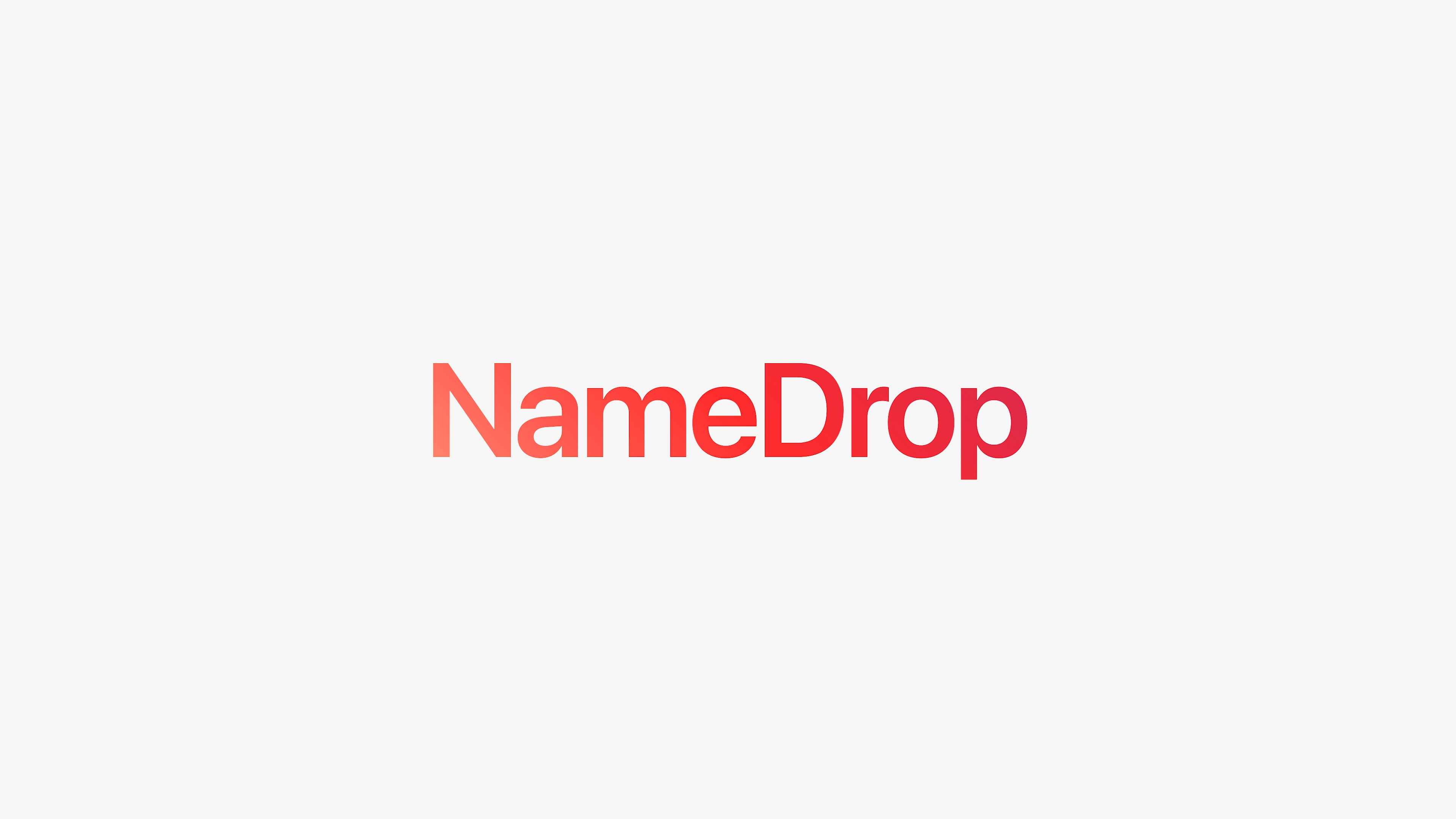

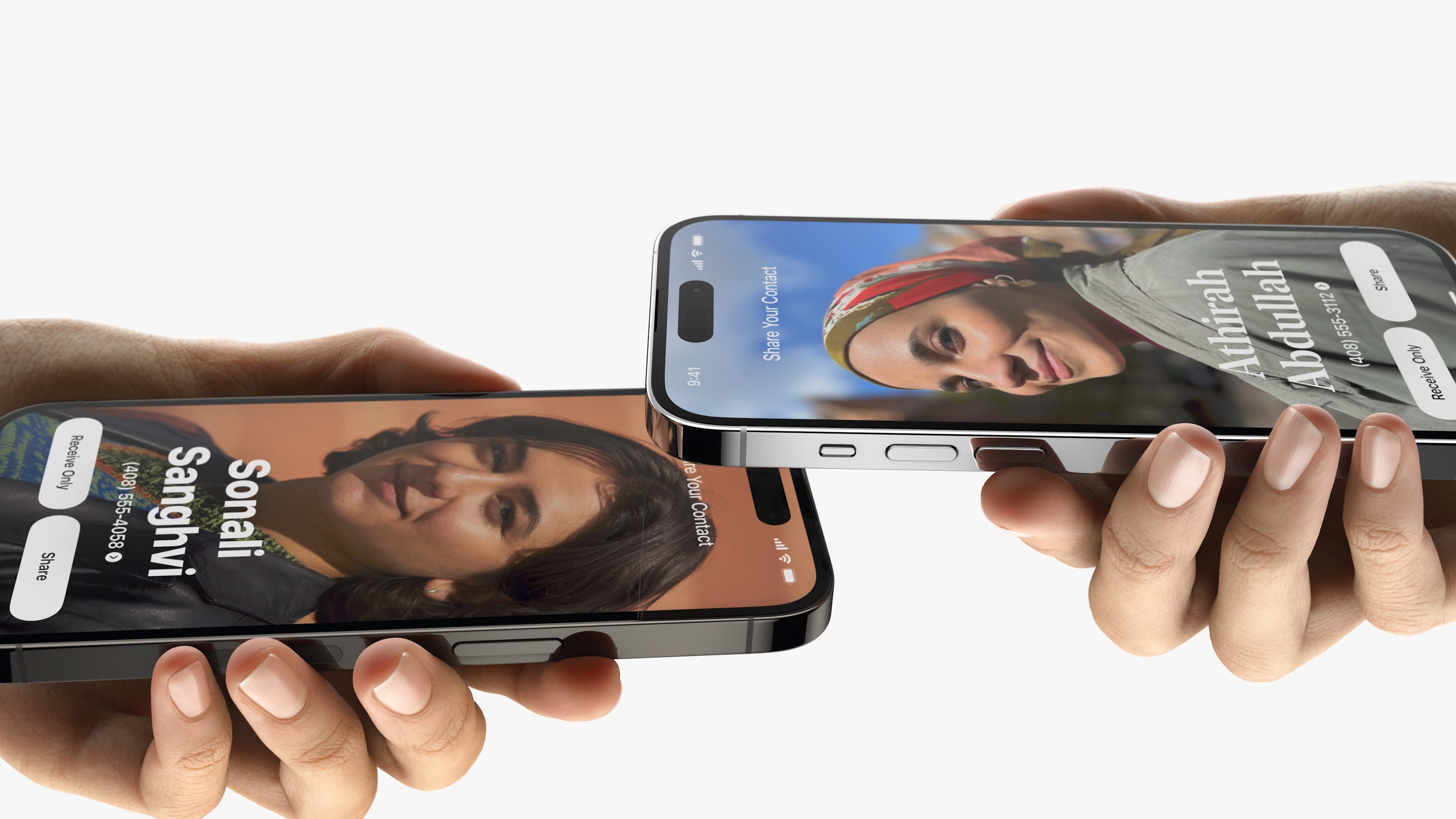
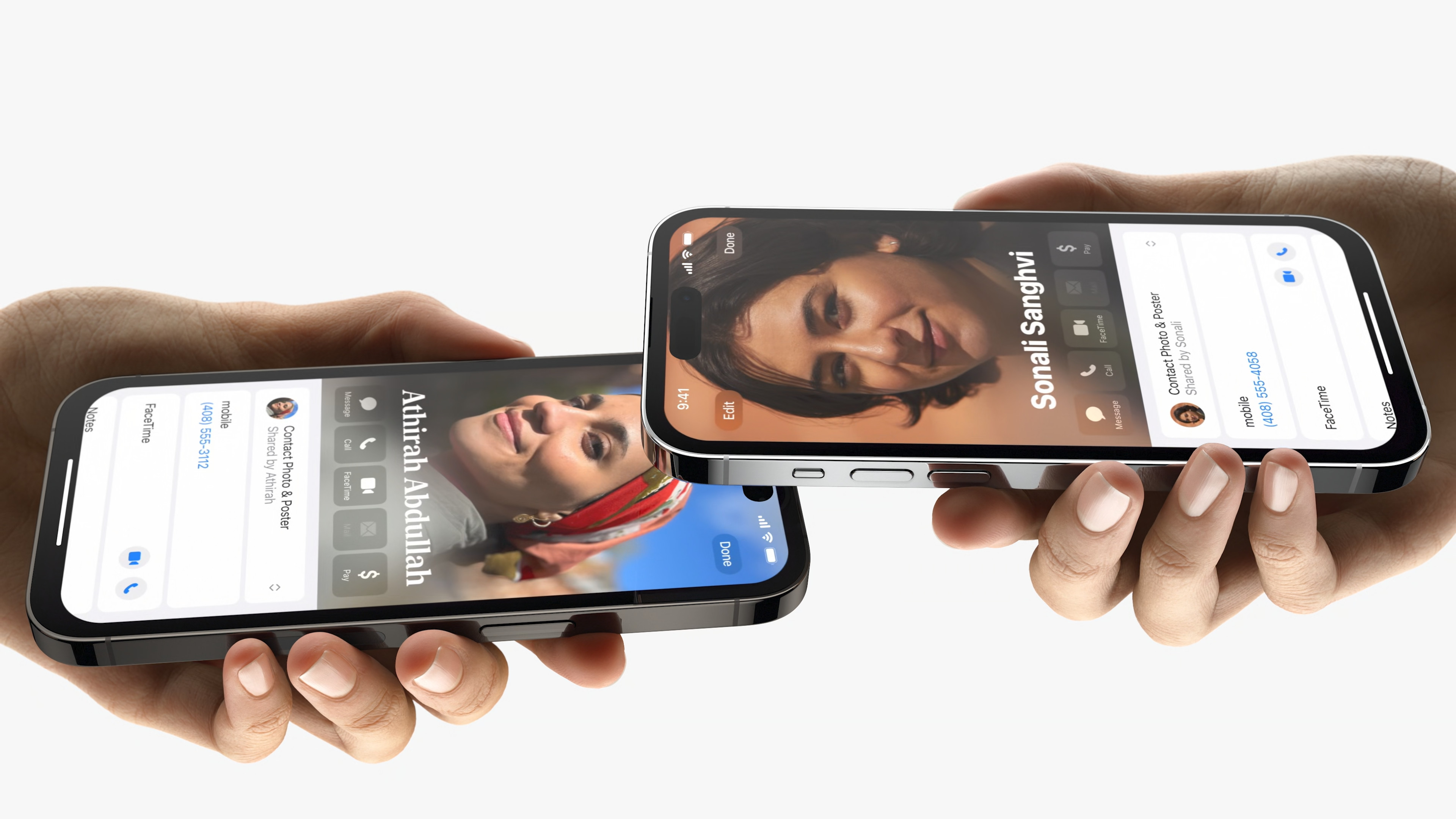
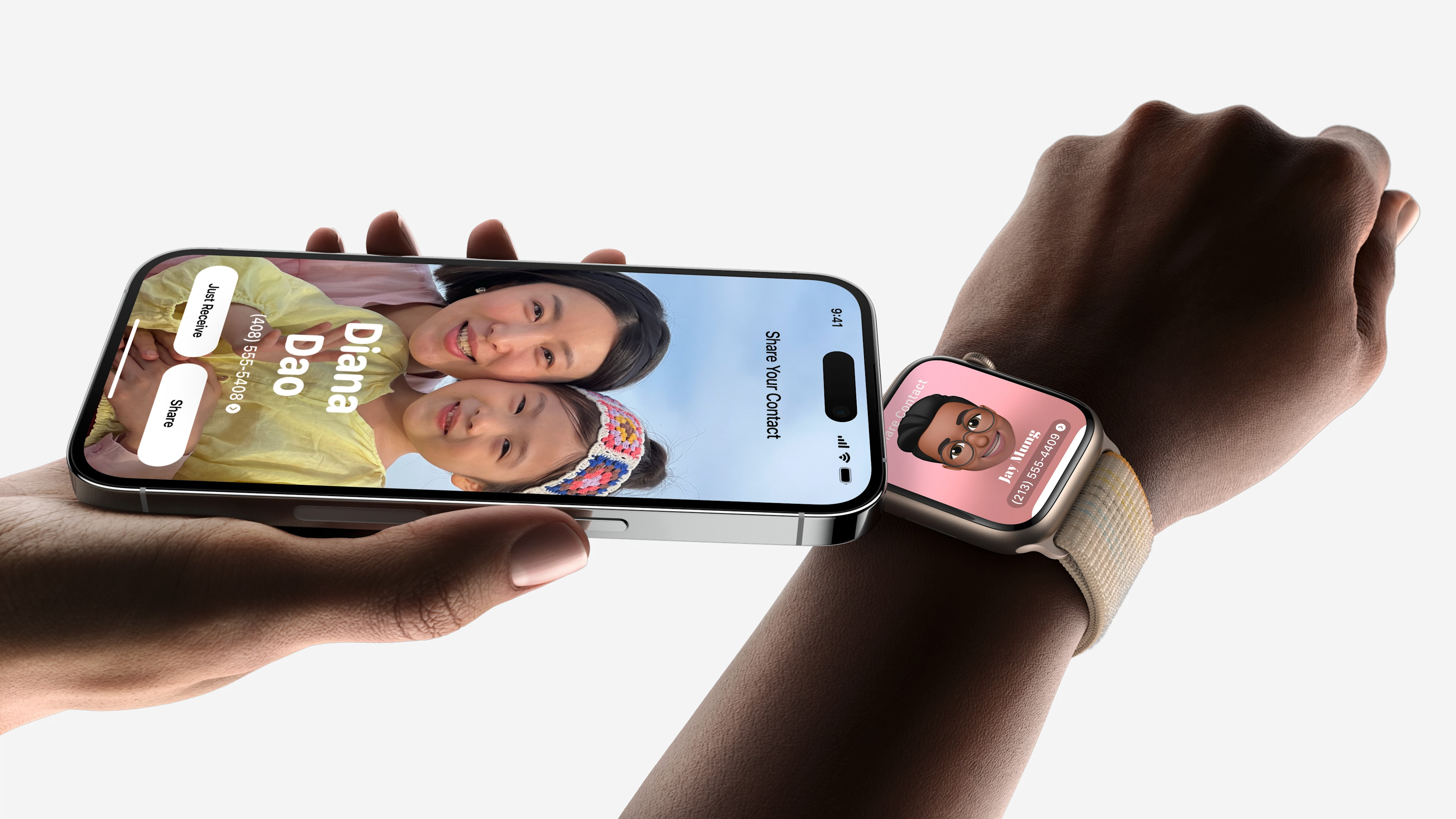
tanan supr. bisag wala gayoy angay lipayon. pero mas naglagot ko sa overheat after upgrade. ang iphone 13 imposible nga makuptan sa kamot, ug ang mobile phone nagsuyop ra. pagkahuman sa pag-boot nag-init kini pag-usab… kinahanglan nako nga i-restart kini 5 ka beses aron mabawi…
Unsa man ang pulos sa iOS 17 kung makadawat ako mga tawag sa akong iPhone 13 ug sa akong amahan, apan dili nako sila isalikway, dili mahimo, busa maghulat ako alang sa pag-ayo
Unsa man ang katuyoan sa iOS 17 kung dili nimo mabalibaran ang usa ka tawag?? Dawata lang